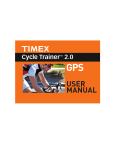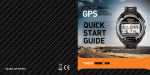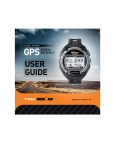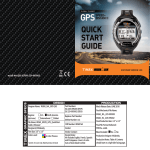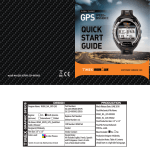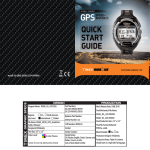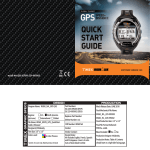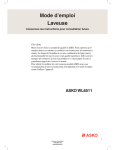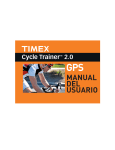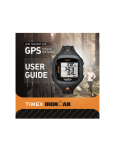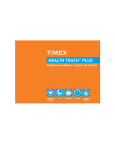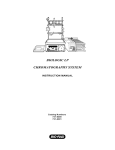Download FR - Timex.com assets
Transcript
Mise à jour à la version 2.8X Sommaire Instructions de sécurité et mises en garde...........................................................................1 Introduction...............................................................................................................................1 Micrologiciel Global Trainer™...................................................................................................... 1 Vue d’ensemble des fonctions....................................................................................................1 Boutons et icônes.......................................................................................................................2 Charger la montre du système Global Trainer™.........................................................................3 Mettre la montre Global Trainer™ en marche et à l’arrêt...........................................................4 Configuration initiale du système...........................................................................................4 Heure de la journée....................................................................................................................4 Choix de langue et informations personnelles...........................................................................4 Mode Performance ..................................................................................................................5 Personnaliser les écrans d’exercice...........................................................................................6 Configurer les paramètres de dépenses caloriques...................................................................6 Choisir le nombre de champs et sélectionner les données de performance..............................6 Démarrer une séance d’exercice...............................................................................................8 Marquer un tour ou un temps intermédiaire...............................................................................8 Changer d’affichage en cours de séance d’exercice..................................................................9 Arrêter une séance d’exercice....................................................................................................9 Mode Verrouillage de la performance .......................................................................................9 Minuteries et allure de performance.......................................................................................9 Personnaliser une minuterie.....................................................................................................10 Personnaliser les intervalles . .................................................................................................. 11 Ajouter une séance en mémoire à l’allure de performance......................................................12 Retirer un parcours de l’allure de performance........................................................................13 Sélectionner un parcours pour l’allure de performance............................................................13 Régler manuellement les repères de l’allure de performance .................................................13 Choisir une allure à laquelle se mesurer ou des points de référence manuels........................13 Mode Multisport......................................................................................................................14 Configurer le mode Multisport..................................................................................................14 Démarrer une séance d’exercice.............................................................................................14 Entrer en transition...................................................................................................................15 Faire une pause dans une séance d’exercice..........................................................................15 Arrêter une séance d’exercice..................................................................................................15 Changer d’affichage en cours de séance d’exercice................................................................16 Verrouiller le mode Multisport...................................................................................................16 Mode Navigation.....................................................................................................................16 Points de passage Enregistrer un point de passage..............................................................................................17 Afficher la liste des points de passage.....................................................................................17 Renommer un point de passage..............................................................................................17 Supprimer un point de passage...............................................................................................18 ALLER à un point de passage..................................................................................................18 Supprimer tous les points de passage.....................................................................................18 Trajets Créer un trajet..........................................................................................................................18 Afficher la liste des trajets........................................................................................................19 Suivre un trajet.........................................................................................................................19 Supprimer un trajet sélectionné................................................................................................19 Supprimer tous les trajets.........................................................................................................19 Boussole Naviguer à l’aide de la boussole..............................................................................................19 Carte Naviguer à l’aide de la carte.....................................................................................................20 Modifier la résolution de la carte..............................................................................................20 Mode Récapitulatif..................................................................................................................20 Afficher un sommaire de séance..............................................................................................21 Afficher les données d’un sommaire de tour............................................................................21 Afficher une séance sur la carte...............................................................................................22 Retour au trajet d’une séance..................................................................................................23 Supprimer une séance sélectionnée........................................................................................23 Supprimer toutes les séances d’exercice.................................................................................23 Mode Configuration................................................................................................................23 Mains libres Configurer les paramètres mains libres....................................................................................23 Démarrage auto et Redémarrage auto....................................................................................24 Arrêt auto..................................................................................................................................24 Temps intermédiaire auto.........................................................................................................24 Minuterie auto...........................................................................................................................25 Alertes Configurer le type d’alerte (visuelle seulement ou sonore et visuelle).....................................25 Alerte de distance.....................................................................................................................26 Zone de vitesse/allure..............................................................................................................26 Altitude.....................................................................................................................................26 Zone de fréquence cardiaque..................................................................................................27 Zone de cadence......................................................................................................................27 Zone de puissance...................................................................................................................27 Capteurs Configurer les paramètres de capteurs....................................................................................28 Info de l’utilisateur Choix de langue et informations personnelles.........................................................................29 Sélection de la langue..............................................................................................................29 Configuration des réglages personnels....................................................................................29 Montre Configurer les paramètres de la montre...................................................................................30 Alarme Configurer les paramètres de l’alarme.....................................................................................30 Fréquence cardiaque Configurer les paramètres de fréquence cardiaque.................................................................31 Récupération Configurer le chronométrage de la récupération......................................................................32 Vélo Configurer les paramètres du vélo...........................................................................................32 Calculer la circonférence d’une roue de vélo...........................................................................32 Wattmètre Configuration des réglages de wattmètre.................................................................................33 GPS Configurer les paramètres du GPS..........................................................................................34 Version.....................................................................................................................................34 Mettre à niveau le micrologiciel................................................................................................34 Réinitialiser la montre Global Trainer™.....................................................................................35 Afficher le satellite....................................................................................................................36 Unités Configurer les paramètres d’unités..........................................................................................36 Modes Configurer le réglage du mode.................................................................................................37 Mode PC Sync........................................................................................................................37 Créer un compte Timex Trainer................................................................................................37 Installer le dispositif de suivi Timex Device Agent....................................................................37 Télécharger des réglages d’un ordinateur vers la montre........................................................38 Téléverser les données d’exercice de la montre vers un ordinateur........................................38 Capteurs sans fil ANT+™ ....................................................................................................... 38 Utilisation du cardiofréquencemètre et enregistrement de données durant . une séance d’exercice.........................................................................................................38 Utilisation du capteur pour vélo et enregistrement de données durant . une séance d’exercice.........................................................................................................38 Soin et entretien.....................................................................................................................39 Montre......................................................................................................................................39 Cardiofréquencemètre..............................................................................................................39 Garantie et service après-vente............................................................................................40 Avis FCC (É.-U.) / Avis IC (Canada) :.....................................................................................41 Déclaration de conformité.....................................................................................................41 Instructions de sécurité et mises en garde 1. P our écarter les risques d’incendie, de brûlure chimique, de fuite d’électrolyte et de blessures causées par la batterie lithium-polymère interne : A. N e pas tenter d’enlever le dos du boîtier ou l’enveloppe extérieure du produit ni sortir la batterie, qui ne peut pas être changée par l’utilisateur. B. N e pas laisser le produit exposé à une source de chaleur ou dans un endroit très chaud (au soleil ou dans un véhicule en stationnement, par exemple). Pour éviter les dommages, ranger à l’abri du soleil. C. Ne pas percer ni incinérer. D. E n cas d’inutilisation prolongée, entreposer dans les limites de température suivantes : 0 °C à 25 °C (32 °F à 77 °F). E. L a montre du système Global Trainer™ doit être chargée dans les limites de température de 0 °C à 45 °C (32 F à 113 °F). F. N e pas utiliser la montre en dehors de la plage de température suivante : -20 °C à 55 °C (-4 °F à 131 °F). G. C onsulter le service des ordures ménagères local concernant le recyclage ou l’élimination du produit ou de la batterie. 2. Utiliser exclusivement l’adaptateur secteur Phihong PSB05R-050Q fourni avec ce produit. 3. C eci n’est pas un appareil médical et son emploi est déconseillé aux personnes souffrant de troubles cardiaques graves. Toujours consulter un médecin avant d’entamer ou de modifier un programme d’exercice physique. 4. L a consultation du système vitesse + distance durant le déplacement constitue une distraction et un danger et peut entraîner un accident ou une collision. Utiliser les fonctions de mémoire pour examiner les données de performances plus tard. Voir les instructions détaillées. 5. L e brouillage du signal radio, un mauvais contact entre la peau et la sangle de poitrine et d’autres facteurs peuvent entraver la transmission des données de fréquences cardiaques. Introduction Bien qu’il soit possible d’effectuer tous les réglages décrits dans le mode d’emploi sur la montre Global Trainer,™ il est plus facile de personnaliser les réglages de votre montre depuis votre ordinateur avec le logiciel® Timex Device Agent (dispositif de suivi des performances). Consultez le site www.timexironman. com/deviceagent pour obtenir l’application Timex Device Agent conçue pour le système d’exploitation de votre ordinateur. Micrologiciel Global Trainer™ Comme la montre Global Trainer™ peut être personnalisée pour afficher ses écrans et messages dans d’autres langues que l’anglais, les écrans présentés dans ces instructions sont disponibles dans la langue de votre choix sur la montre, à l’exception des éléments suivants : les noms d’écrans d’affichage par défaut (SWIM (NAGE), BIKE (VÉLO), RUN (COURSE), CUSTOM 1 (PERSONNALISÉ 1), CUSTOM 2 (PERSONNALISÉ 2), les noms par défaut TIMER (MINUTERIE), les noms par défaut COURSE (PARCOURS) et les réglages par défaut BIKE (VÉLO). Le système® Ironman® Global Trainer™ Bodylink® de Timex est un dispositif complet de contrôle des performances qui incorpore la technologie GPS SiRFstarIII® et des capteurs ANT+™ pour de multiples activités afin d’offrir un outil puissant pour l’exercice et l’entraînement. Pour afficher ou imprimer entièrement ou en partie le mode d’emploi de la montre Global Trainer™ ou ses accessoires, rendez-vous sur : http://www.timex.com/info/Product_Instruction_Guides_Downloads Ce guide contient des instructions à jour pour le logiciel Global Trainer version 2.8X. Pour déterminer la version de votre montre, appuyez sur MODE pour aller à CONFIGURER, appuyez sur q pour afficher GPS, appuyez sur q pour afficher VERSION puis appuyez sur 8 . Pour mettre à jour le logiciel Global Trainer, suivez les instructions sur le Timex Device Agent (dispositif de suivi des performances Timex), téléchargeable vers le bureau de votre ordinateur. Pour plus de renseignements sur la montre Ironman Global Trainer de Timex et ses fonctionnalités, veuillez consulter la section Vidéos de la page Ressources de formation sur www.timexironman.com Vue d’ensemble des fonctions •INDIGLO® à fonction Night-Mode® et éclairage continu – La veilleuse INDIGLO® illumine l’affichage en appuyant sur le bouton® . Une fois activée, la fonction Night-Mode® illumine l’affichage sous l’action de n’importe quel bouton. P our plus de commodité, la montre Global Trainer™ offre un éclairage continu de l’affichage dans des conditions de faible éclairage. Voir la section Boutons et icônes pour plus de détails. 1 • Mode Performance – Assurez le suivi de multiples variables durant votre séance d’exercice, notamment la vitesse, la distance, le temps écoulé, l’allure et les calories dépensées. •Mode Multisport – Incorporez plusieurs activités et périodes de transition dans une même séance d’exercice et contrôlez-les toutes en même temps. •Affichages personnalisables – Visualisez jusqu’à quatre paramètres d’exercice de votre choix dans chacun des cinq écrans d’affichage des modes Performance ou Multisport pour toujours avoir vos données d’exercice au bout des doigts. •ALLURE DE PERFORMANCE – Comparez vos performances aux séances d’exercice en mémoire pour suivre votre évolution et vos progrès au fil du temps. •GPS – Repérez votre position, enregistrez vos itinéraires préférés et sauvegardez des points de passage pour des séances ultérieures. • RETOUR – Calculez un itinéraire depuis votre position actuelle jusqu’à tout point de passage en mémoire. •Intégration informatique – Envoyez des paramétrages de votre ordinateur à votre montre Global Trainer™ pour la personnaliser et transférez vos séances d’exercice vers l’ordinateur pour suivre vos progrès. •Capteurs sans fil ANT+™ – Surveillez votre fréquence cardiaque pour maintenir le niveau d’activité qui correspond à vos besoins d’exercice personnels. Utilisez les données de vitesse de vélo, de cadence et de wattmètre pour intégrer le vélo à vos séances d’exercice. BOUTON INDIGLO® UP (HAUT) () BACK / PWR (8) ENTER (ENREGISTRER) ( ) MODE DWN/ST/RST () START/SPLIT (DÉMARRER/TEMPS INTERMÉDIAIRE) Boutons et icônes BOUTON INDIGLO® Appuyez sur le bouton INDIGLO® à tout moment pour activer la veilleuse INDIGLO® pendant quelques secondes. Tenez le bouton INDIGLO® enfoncé pendant 4 secondes pour activer la fonction Night-Mode® ; la montre émet un bip pour confirmer. Lorsque la fonction Night-Mode est activée, appuyez sur n’importe quel bouton pour allumer la veilleuse pendant quelques secondes. La montre Global Trainer possède également une fonction INDIGLO® d’éclairage continu. Tenez le bouton INDIGLO® enfoncé pendant 8 secondes pour activer cette fonction ; la montre émet un double bip pour confirmer. Les fonctions Night-Mode® et d’éclairage continu restent actives pendant 8 heures mais peuvent aussi être désactivées avant ce délai de 8 heures en tenant le bouton INDIGLO® enfoncé pendant 4 secondes. BACK / PWR (8) Tenez 8 enfoncé pendant 2 secondes pour mettre la montre Global Trainer™ en marche ou pour l’éteindre. Dans tout mode, appuyez sur 8 pour revenir à l’élément précédent. Dans le cas de la saisie d’une valeur ou d’une étiquette, le nombre ou les caractères sont alors enregistrés. MODE Appuyez sur MODE pour accéder aux différents modes de fonctionnement de la montre Global Trainer™. À tout moment, tenez MODE enfoncé pendant 1 seconde pour afficher l’heure et la date. Relâchez MODE pour revenir à l’écran courant. UP () Dans un menu, appuyez sur pour mettre en surbrillance l’élément au-dessus ou à gauche de celui actuellement sélectionné. En mode Performance ou Multisport, appuyez sur pour passer à l’écran suivant. ENTER (8 ) Appuyez sur 8 pour sélectionner l’élément en surbrillance à configurer ou modifier. Appuyez sur 8 pour confirmer la saisie ou la modification. 2 En mode Performance ou Multisport, appuyez et tenez 8 enfoncé pendant 2 secondes pour verrouiller tous les boutons à l’exception du bouton INDIGLO® . Tenez 8 enfoncé pendant 2 secondes pour déverrouiller tous les boutons. DWN / STP / RST (q) Dans un menu, appuyez sur q pour mettre en surbrillance l’élément en dessous ou à droite de celui actuellement sélectionné. En mode Performance ou Multisport avec le chronographe à l’arrêt et à zéro, appuyez sur q pour afficher l’écran précédent. En mode Performance avec le chronographe en marche, appuyez sur q pour arrêter le chronographe (ou marquer une pause). Si le chronographe est arrêté (ou en pause), tenez q enfoncé pour remettre le chronographe à zéro (suivez les instructions à l’écran). En mode Multisport, appuyez sur q pour passer au sport suivant. Tenez q enfoncé pour mettre l’exercice en pause. Si le mode MULTISPORT est en pause, appuyez sur q pour remettre le chronographe à zéro (suivez les instructions à l’écran). START / SPLIT Appuyer sur START / SPLIT en mode Performance ou Multisport pour démarrer le chronométrage d’une séance d’exercice. Appuyer une nouvelle fois lorsque le chronographe est en marche pour marquer un temps intermédiaire et chronométrer des tours individuels. Barre d’état La barre d’état s’affiche au bas de tous les écrans. Elle indique la charge restante de la batterie et l’heure courante et affiche des icônes d’état pour offrir une vue d’ensemble de l’état de la montre Global Trainer™ . Icône de batterie Indique la charge approximative de la batterie. Plus il y a de segments foncés, plus la batterie est chargée. L’icône indique la charge restante de la batterie durant le chargement, et la section à recharger clignote. t Icône de chronographe S’affiche lorsque le chronographe est en marche. d Icône d’alarme S’affiche lorsque l’alarme est programmée. H Icône de minuterie S’affiche lorsque le chrono est en marche et qu’une minuterie a été activée. 2:00 PM (14 h) Texte de l’heure du jour Heure actuelle g Icône de cœur Continue : Le cardiofréquencemètre communique correctement. Clignotante : L’appareil est en cours d’appariement ou n’a pas reçu de données utiles pendant 15 secondes. Icône TR/MIN Continue : Le capteur de vitesse ou de cadence du vélo communique correctement. Clignotante : L’appareil est en cours d’appariement ou n’a pas reçu de données utiles pendant 15 secondes. Icône de puissance Continue : Le wattmètre communique correctement. Clignotante : L’appareil est en cours d’appariement ou n’a pas reçu de données utiles pendant 15 secondes. Icône de satellite Continue : Le GPS est calé sur un satellite. Clignotante : Le point GPS est en cours. Rien : Le GPS ne trouve pas de satellite. Charger la montre du système Global Trainer™ Avant d’utiliser la montre Global Trainer™ pour la première fois, la batterie lithium-ion doit être chargée. La charge complète d’une batterie vide nécessite environ 2,5 à 3,5 heures. ATTENTION : La montre du système Global Trainer™ doit être chargée à une température entre 0 °C à 45 °C (32 °F à 113 °F). Charger la montre avec le câble USB 1. Branchez la grande fiche USB-A du clip de téléchargement/recharge dans un port USB de tout ordinateur sous tension. 2. Attachez le clip de téléchargement/recharge au dos de la montre Global Trainer™ . 3. V érifiez que les quatre contacts du clip touchent les quatre disques métalliques au dos de la montre. Pour orienter correctement, placez le point rouge de la montre sur le point rouge du connecteur. 4. P our attacher le clip au dos de la montre, placez le côté fixe du clip dans la fente à côté du point rouge puis enclenchez le côté articulé du clip dans l’autre fente. 3 Charger la montre avec l’adaptateur secteur 1. Branchez la grande fiche USB-A du clip de téléchargement/recharge dans le port USB de l’adaptateur secteur et branchez l’adaptateur dans une prise de courant. 2. A ttachez le clip de téléchargement/recharge au dos de la montre Global Trainer™ suivant les instructions 3 et 4 ci-dessus. La fonction Éteindre est réglée sur SHOW TIME (AFFICHER L’HEURE), c’est pourquoi la date et l’heure s’affichent durant la charge. Une icône de batterie clignotante s’affiche durant la charge. L’icône de batterie s’affiche en continu lorsque la charge est terminée. Utiliser exclusivement l’adaptateur secteur Phihong PSB05R-050Q fourni avec ce produit. REMARQUE : Pour éviter la corrosion, séchez les contacts de téléchargement/recharge et la zone environnante au dos de la montre Global Trainer™ . Mettre la montre Global Trainer™ en marche et à l’arrêt Pour mettre la montre Global Trainer™ en marche ou à l’arrêt, tenez 8 enfoncé pendant 2 secondes jusqu’à l’indicatif sonore à trois notes. L’indicatif sonore est montant lors de la mise en marche et descendant lors de la mise à l’arrêt. Comme la fonction Éteindre est réglée sur SHOW TIME (AFFICHER L’HEURE), la date et l’heure s’affichent lorsque la montre Global Trainer™ est mise à l’arrêt. La mention ÉTEINDRE apparaît dans la barre d’état supérieure. Le réglage de la fonction Éteindre sur TURN OFF DISPLAY (ÉTEINDRE AFFICHAGE) permet d’améliorer l’autonomie de la batterie de réserve. Pour en savoir plus sur la fonction Éteindre, reportez-vous à la section Mode CONFIGURER puis MODES de ce MODE D’EMPLOI. REMARQUE : Le contraste de l’affichage peut varier selon la température. Pour régler le niveau de contraste, suivre les étapes ci-dessous. 1. Depuis le mode hors tension, tenez 8 enfoncé pendant 2 secondes pour mettre la montre en marche. 2. s’affiche, appuyez sur p ou . Un graphique à barres correspondant indique le niveau de contraste. 3. Appuyez sur p pour augmenter ou diminuer le contraste. 4. Lorsque vous êtes satisfait de votre sélection, appuyez sur 8 pour quitter le réglage du contraste. Configuration initiale du système Heure de la journée L’heure, la date et le jour de la semaine sont fixés par le GPS sur la base des sélections effectuées. 1. A ppuyez sur MODE jusqu’à afficher CONFIGURE (CONFIGURER), puis sur pour sélectionner WATCH (MONTRE). 2. A ppuyez sur et sur 8 puis appuyez sur pour sélectionner et changer le format de l’heure, le fuseau horaire, le format de date et d’autres fonctions de la montre. Choix de langue et informations personnelles Pour mesurer avec précision vos performances d’exercice et pour vous aider à calculer vos zones de fréquence cardiaque, saisissez votre sexe, poids et date de naissance. 1. Appuyer sur MODE jusqu’à afficher CONFIGURE (CONFIGURER). 2. Appuyez sur jusqu’à ce que USER INFO (INFO UTILISAT) soit sélectionné, puis appuyez sur . 3. Appuyez sur p ou jusqu’à Personnel puis appuyez sur . 4. A ppuyez sur p ou pour sélectionner le groupe de paramètres à modifier, puis sur pour ouvrir la fenêtre de réglage. 5. Appuyez sur p ou pour sélectionner un réglage, puis sur 8 pour confirmer la sélection. 4 Sélection de la langue 1. Appuyer sur MODE jusqu’à afficher CONFIGURE (CONFIGURER). 2. Appuyez sur pour sélectionner USER INFO (INFO UTILISAT), puis appuyez sur . 3. Appuyez sur p ou pour sélectionner la langue affichée, puis sur pour ouvrir la fenêtre de réglage. 4. Appuyez sur p ou pour sélectionner un réglage, puis sur pour confirmer la sélection. REMARQUE : Si vous modifiez le choix de langue, la montre retournera à l’affichage du mode Configuration dans la langue choisie. Configuration des réglages personnels 1. Appuyez sur MODE jusqu’à afficher CONFIGURE (CONFIGURER). 2. Appuyez sur pour sélectionner USER INFO (INFO UTILISAT), puis appuyez sur . 3. A ppuyez sur ou pour sélectionner le paramètre à modifier, puis sur pour ouvrir la fenêtre de réglage. 4. Appuyez sur ou pour sélectionner un réglage, puis sur pour confirmer la sélection. Groupe de paramètres Réglage SEXE Sélectionnez MASCULIN ou FÉMININ. POIDS Saisissez votre poids, puis appuyez sur 8 pour fermer la fenêtre de réglage. Le minimum est 50. Le maximum est 400. TAILLE Saisissez votre taille, puis appuyez sur BACK/PWR pour fermer la fenêtre de réglage. Le minimum est 10 et le maximum est 999. DATE DE NAISSANCE : MOIS Sélectionnez votre mois de naissance. DATE DE NAISSANCE : JOUR Sélectionnez votre jour de naissance. Appuyez sur 8 pour fermer la fenêtre de réglage. DATE DE NAISSANCE : ANNÉE Saisissez votre année de naissance. Appuyez sur 8 pour fermer la fenêtre de réglage. Mode Performance Le mode Performance peut assurer le suivi des données de 20 séances d’exercice et 1000 tours. Mesurez de multiples variables durant votre séance d’exercice, notamment la vitesse, la distance, le temps écoulé, l’allure et les calories dépensées. Voyez vos données durant l’exercice dans cinq écrans personnalisables, chacun avec quatre champs d’affichage. Terminologie du mode Performance • Écran d’affichage : Les écrans d’affichage présentent les données de performance selon une configuration personnalisée. • Chronographe : Le chronographe enregistre des segments de temps pendant la durée de votre activité. • Tour : Le temps au tour enregistre le temps ou la durée de chaque segment de votre séance d’exercice. • Intermédiaire : Le temps intermédiaire (Split) enregistre la durée totale écoulée depuis le début de l’activité en cours. • Marquer un temps au tour ou un temps intermédiaire : Quand vous prenez un temps au tour ou un temps intermédiaire, le chronographe enregistre le temps pour le segment courant et commence à chronométrer automatiquement un nouveau tour. • Intervalle : Période de la séance dont la durée et l’intensité de fréquence cardiaque en option sont personnalisées. • Répétitions (Reps) : Série d’intervalles qui se répète durant une séance d’exercice. Exemple de temps au tour et de temps intermédiaires Le temps au tour correspond à la durée d’un segment d’activité. Le temps intermédiaire est la durée écoulée depuis le début de la séance jusqu’au segment actuel. Le graphique ci-dessous représente les temps au tour et intermédiaires pour une séance où 4 tours ont été enregistrés. 5 Personnaliser les écrans d’exercice La montre du système Global Trainer™ Bodylink® possède cinq écrans d’affichage : SWIM (NAGE), BIKE (VÉLO), RUN (COURSE), CUSTOM 1 (PERSONNALISÉ 1) et CUSTOM 2 (PERSONNALISÉ 2). Vous pouvez personnaliser le nom de l’écran, le nombre de champs affichés sur chaque écran, l’activité associée à l’écran et les données de performance affichées dans chaque champ. Ouvrir le menu d’affichage 1. Appuyez sur MODE jusqu’à afficher PERFORMANCE, puis sur . 2. Appuyez sur ou le cas échéant pour sélectionner AFFICHAGE, puis appuyez sur . Nommer l’écran d’affichage Vous pouvez renommer tous les écrans d’affichage. Chaque nom peut contenir jusqu’à 8 caractères. 1. Ouvrez le menu d’affichage. 2. Appuyez sur pour sélectionner l’écran à personnaliser, puis sur . 3. A ppuyez sur pour sélectionner le champ VIEW NAME (AFFICHER LE NOM), puis appuyez sur pour ouvrir la fenêtre de réglage. 4. Appuyez sur ou pour sélectionner un caractère, puis sur pour confirmer. 5. Continuez à sélectionner des caractères jusqu’à ce que le nom souhaité s’affiche. 6. Appuyez sur 8. Configurer les paramètres de dépenses caloriques Pour vous assurer de calculer correctement les données de performance sur les CALORIES, configurez les paramètres du menu de configuration de l’activité en fonction du type et de l’intensité de l’activité pratiquée. 1. Ouvrez le menu d’affichage. 2. Appuyez sur ou pour sélectionner l’écran à personnaliser, puis sur . 3. Appuyez sur ou pour sélectionner ACTIVITY SETUP (CONFIGURER L’ACTIVITÉ), puis sur . 4. Appuyez sur ou pour sélectionner le champ à personnaliser, puis sur . 5. A ppuyez sur ou pour sélectionner les données de performance afin de confirmer le choix ou modifier le paramétrage du champ, puis appuyez sur . Groupe de paramètres Réglage ACTIVITÉ Choisissez l’activité dont cet écran d’affichage fera le suivi. Les choix, par ordre croissant de dépenses caloriques, sont les suivants : BIKE, WALK, HIKE, SWIM, RUN (VÉLO, MARCHE, RANDONNÉE, NAGE, COURSE). NIVEAU Choisissez le niveau d’intensité pour cet écran d’affichage. Les choix, en ordre croissant de dépenses caloriques, sont les suivants : VERY SLOW, SLOW, MEDIUM, HIGH, VERY HIGH (TRÈS LENT, LENT, MOYEN, ÉLEVÉ, TRÈS ÉLEVÉ) POIDS SUPPL Saisissez la quantité de poids supplémentaire portée durant cette activité. Appuyez sur 8 pour fermer la fenêtre de réglage. Un plus grand poids supplémentaire entraînera de plus grandes dépenses caloriques. RENDEMENT ÉNERG. Choix d’échelles entre 0,18 to 0,25. Cette valeur peut être configurée après un test métabolique réalisé avec un appareil de mesure de puissance pour vélo. Choisir le nombre de champs et sélectionner les données de performance 1. Ouvrez le menu d’affichage. 2. Appuyez sur ou pour sélectionner l’écran à personnaliser, puis sur . 3. Appuyez sur ou pour sélectionner Présentation des champs, puis sur . 4. Appuyez sur ou pour choisir le nombre de champs de l’écran d’affichage, puis sur . 5. Appuyez sur ou pour sélectionner le champ à personnaliser, puis sur . 6. Appuyez sur ou pour sélectionner les données de performance à inclure dans le champ, puis sur . 6 7. C ontinuez à sélectionner les champs et les données de performance jusqu’à ce que l’écran d’affichage contienne les données souhaitées. REMARQUE : Des données supplémentaires à celles affichées sur les écrans sont stockées pendant votre séance. Revoyez vos séances en mode Récapitulatif pour visualiser toutes les données stockées. Options de données de performance : ALTITUDE votre altitude actuelle au-dessus du niveau de la mer ALTI-DSZN temps passé dans la zone d’altitude que vous avez définie ALTI-MAX altitude la plus haute atteinte durant cette séance d’exercice ALTI-MIN altitude la plus basse atteinte durant cette séance d’exercice ASC-TOTAL total d’ascension durant cette séance ASC-MOYEN ascension moyenne sur la distance parcourue CADENCE TR/MIN actuel de la manivelle de vélo CAD-MOYEN TR/MIN moyen de la manivelle de vélo CAD-DSZN temps passé dans la zone de cadence que vous avez définie CAD-MEILL Nombre de TR/MIN le plus élevé atteint durant cette séance d’exercice CALORIES Calories dépensées REMARQUE : Pour un calcul précis des calories dépensées, configurez l’écran d’affichage en sélectionnant ACTIVITY SETUP (CONFIG ACTIVITÉ) dans le menu d’affichage. DSC-TOTAL total de descente durant cette séance DSC-MOYEN descente moyenne sur la distance parcourue DISTANCE total de la distance parcourue DIS-REST total de la distance restante lors du parcours en sens inverse vers un point de passage ou d’un trajet Fréq. card. fréquence cardiaque actuelle FC-MOYEN fréquence cardiaque moyenne pour la totalité de la séance d’exercice FC-DE PTE fréquence cardiaque la plus élevée atteinte durant cette séance d’exercice FC-DSZN temps passé dans la zone de fréquence cardiaque que vous avez définie ALLURE temps par mille/km à la vitesse actuelle ALL-MOYEN temps moyen par mille/km pour la totalité de la séance d’exercice ALL-MEIIL meilleur temps par mille/km atteint durant cette séance d’exercice ALL-DSZN temps passé dans la zone d’allure que vous avez définie PUISSANCE production de puissance actuelle PUIS-MOY puissance moyenne en watts pour la totalité de la séance d’exercice PUIS-DSZN temps passé dans la zone de puissance que vous avez définie PUIS-PTE puissance la plus élevée atteinte durant cette séance d’exercice ALLURE temps d’avance ou de retard par rapport à la cible défini dans Allure de performance VITESSE vitesse actuelle VIT-MOYEN vitesse moyenne pour la totalité de la séance d’exercice VIT-DSZN temps passé dans la zone de vitesse que vous avez définie VIT-MAX vitesse la plus plus élevée atteinte durant cette séance d’exercice TEMPS-TOUR temps au tour actuel TEMPS-RST temps estimé de l’atteinte du prochain point de passage TEMPS-ARR temps de repos total durant la séance d’exercice TEMPS-INT durée totale écoulée depuis le début de la séance TEMPS-SGM durée totale écoulée depuis le début de cette activité, telle que sélectionnée dans le mode Multisport TEMPS-ÉVÉ durée totale de l’événement y compris les périodes de transition et de repos HRE DU JR heure actuelle TIMER-1 minuteries personnalisées pouvant être réglées pour inclure plusieurs répétitions et intervalles TIMER-2 TIMER-3 TIMER-4 TIMER-5 7 Démarrer une séance d’exercice 1. Appuyez sur MODE jusqu’à afficher PERFORMANCE. 2. Appuyez sur ou q pour sélectionner un écran d’affichage. 3. Appuyez sur START/SPLIT pour démarrer le chronographe et débuter la séance d’exercice. REMARQUE : Si le GPS n’est pas calé sur un satellite, le message suivant s’affiche : Si vous sélectionnez NO (NON), le chronographe ne démarre pas. Placez-vous à un endroit offrant une vue dégagée du ciel, où la montre Global Trainer™ peut recevoir et se caler sur les signaux GPS. REMARQUE : La première fois que vous portez la montre Global Trainer™ , ce calage sur un signal GPS peut prendre plusieurs minutes. Lors des séances suivantes, le point GPS doit prendre de 30 à 90 secondes. Si le point GPS dure plus de 2 minutes lors d’une séance ultérieure, le message suivant s’affiche : Si vous sélectionnez YES (OUI), le calage GPS passe en mode de recherche totale, qui peut nécessiter plusieurs minutes. REMARQUE : La durée maximale mesurée par le chronographe est de 20 heures. Si ce temps est atteint, la séance d’exercice doit être sauvegardée ou réinitialisée. Marquer un tour ou un temps intermédiaire Appuyez sur START/SPLIT pendant la marche du chronographe pour marquer un tour ou un temps intermédiaire. Jusqu’à trois fenêtres s’affichent successivement. REMARQUE : Lors de l’affichage des données au tour, le chronométrage du tour suivant a déjà débuté. • La première fenêtre affiche le numéro du tour, le temps au tour, le temps intermédiaire et la distance. • L a deuxième fenêtre affiche le numéro du tour, la fréquence cardiaque moyenne, l’allure moyenne et la vitesse moyenne sur le tour. 8 • La troisième fenêtre affiche les valeurs de cadence et de puissance moyennes des capteurs de vélo. REMARQUE : Si des capteurs ne sont pas connectés à la montre du système Global Trainer™ Bodylink®, les données correspondantes ne sont pas indiquées. Changer d’affichage en cours de séance d’exercice Vous pouvez changer d’écran d’affichage durant une séance d’exercice pour voir des données de performances différentes. 1. Démarrez la séance d’exercice comme indiqué ci-dessus. 2. Appuyez sur pour changer d’écran d’affichage. REMARQUE : Le chronographe continue de fonctionner, comme indiqué par l’icône de chronographe dans la barre d’état, jusqu’à ce que vous teniez enfoncé pour arrêter la séance. Arrêter une séance d’exercice 1. A lors que le chronographe est en marche, appuyez sur . Le message CHRONO STOPPED (CHRONO ARRÊTÉ) s’affiche. 2. T enez enfoncé pendant 2 secondes. L’écran SAVE WORKOUT AND RESET? (ENREGISTRER LA SÉANCE ET RÉINITIALISER?) s’affiche. 3. A ppuyez sur ou pour sélectionner YES (OUI), NO (NON) ou RESET ONLY (RÉINITIALISER SEULEMENT), puis sur pour confirmer votre choix. Si vous sélectionnez YES, le chronographe se remet à zéro et les données d’exercice s’affichent en mode Récapitulatif. Si vous sélectionnez NO, le chronographe n’est pas remis à zéro. Appuyez sur START/SPLIT pour poursuivre la séance d’exercice. Si vous sélectionnez RESET ONLY, le chronographe est remis à zéro et aucune donnée d’exercice n’est enregistrée. Mode Verrouillage de la performance 1. Tenir enfoncé pendant 2 secondes. 2. U n message s’affiche pour confirmer que la montre est verrouillée et un l apparaît dans le coin droit de la barre de titre. 3. P our déverrouiller, tenir enfoncé pendant 2 secondes. Le message « WATCH UNLOCKED » (MONTRE DÉVERROUILLÉE) confirme la désactivation. Lorsque verrouillé, le bouton MODE ne peut être activé et les temps intermédiaires ne peuvent être enregistrés. Minuteries et allure de performance En plus de personnaliser les écrans d’affichage du mode Performance pour présenter des données d’exercice particulières, vous pouvez configurer des minuteries personnalisées pour gérer les répétitions et l’intensité durant l’exercice. Vous pouvez également utiliser la fonction Allure de performance pour comparer votre séance d’exercice à vos propres séances antérieures en mémoire ou à des temps cibles de votre choix. Configurer les minuteries et l’allure de performance En plus de personnaliser les écrans d’affichage pour présenter des données de performance particulières, vous pouvez configurer des minuteries personnalisées pour gérer les répétitions et l’intensité durant l’exercice. Vous pouvez également utiliser la fonction Allure de performance pour comparer votre séance d’exercice à vos propres séances antérieures en mémoire ou à des temps cibles de votre choix. 9 Minuteries Cinq minuteries personnalisées peuvent être affichées dans les champs de données de performance. Ouvrir le menu de la minuterie 1. Appuyez sur MODE jusqu’à afficher PERFORMANCE. 2. Appuyez sur . L’écran Configuration de la performance s’affiche. 3. Appuyez sur ou pour sélectionner TIMER (MINUTERIE), puis appuyez sur . Personnaliser une minuterie 1. Ouvrez le menu de la minuterie. 2. Appuyez sur ou pour sélectionner la minuterie à personnaliser, puis sur . 3. A ppuyez sur ou pour sélectionner EDIT TIMER (MODIFIER LA MINUTERIE), puis sur . L’écran Edit Timer (Modifier la minuterie) s’affiche. 4. A ppuyez sur ou pour sélectionner le groupe de paramètres à modifier, puis sur pour ouvrir la fenêtre de réglage. 5. Appuyez sur ou pour sélectionner un réglage, puis sur pour confirmer la sélection. Groupe de paramètres Réglage INTERVALLE Sélectionnez Yes (Oui) pour activer les intervalles ou No (Non) pour modifier un compte à rebours standard. NOMBRE D’INT Saisissez le nombre d’intervalles de la minuterie. Appuyez sur 8 pour fermer la fenêtre de réglage. Le nombre maximum d’intervalles est de 20. REMARQUE : Ce réglage est disponible uniquement lorsque l’intervalle est réglé sur YES (Oui) . ACT. À LA FIN Sélectionnez Stop (Arrêt) pour mettre fin à la séance après un intervalle ou Repeat (Répéter) pour effectuer le nombre de répétitions sélectionnées. RÉP Saisissez le nombre de répétitions souhaité pour le groupe d’intervalles. Appuyez sur 8 pour fermer la fenêtre de réglage. Le nombre maximum de répétitions est de 100. Modifier le nom de la minuterie 1. Ouvrez le menu de la minuterie. 2. Appuyez sur pour sélectionner la minuterie à renommer, puis sur . 3. Appuyez sur pour sélectionner le nom de la minuterie, puis sur . La fenêtre de réglage s’ouvre. 4. Appuyez sur pour sélectionner un caractère. Appuyez sur pour confirmer. 5. C ontinuez à sélectionner des caractères jusqu’à ce que le nom souhaité s’affiche. Chaque nom peut contenir jusqu’à 8 caractères. 6. Appuyez sur 8 pour fermer la fenêtre de réglage. Modifier une minuterie standard 1. Ouvrez le menu de la minuterie. 2. Appuyez sur pour sélectionner la minuterie à personnaliser, puis sur . 3. Appuyez sur pour sélectionner EDIT TIMER (MODIFIER LA MINUTERIE), puis sur . 4. Assurez-vous que le paramètre INTERVALS (INTERVALLES) est réglé sur NO (NON). 5. Appuyez sur pour sélectionner EDIT TIMER (MODIFIER LA MINUTERIE), puis sur . REMARQUE : Cette fonction est disponible uniquement lorsque l’intervalle est réglé sur No. 6. A ppuyez sur pour sélectionner l’intervalle à personnaliser, puis sur . L’écran Edit Timer (Modifier la minuterie) s’affiche. 10 7. A ppuyez sur ou pour sélectionner le groupe de paramètres à modifier, puis sur pour ouvrir la fenêtre de réglage. 8. Appuyez sur ou pour sélectionner un réglage, puis sur pour confirmer la sélection. Groupe de paramètres Réglage HEURES Saisissez le nombre d’heures de la minuterie. Appuyez sur 8 pour fermer la fenêtre de réglage et passer au réglage suivant. Le nombre maximum d’heures est de 2. MINUTES Saisissez le nombre de minutes de la minuterie. Appuyez sur 8 pour fermer la fenêtre de réglage et passer au réglage suivant. Le nombre maximum de minutes est de 59. SECONDES Saisissez le nombre de secondes de la minuterie. Appuyez sur 8 pour fermer la fenêtre de réglage et passer au réglage suivant. Le nombre maximum de secondes est de 59. Personnaliser les intervalles 1. Ouvrez le menu de la minuterie. 2. Appuyez sur pour sélectionner la minuterie à personnaliser, puis sur . 3. Appuyez sur pour sélectionner EDIT TIMER (MODIFIER LA MINUTERIE), puis sur . 4. Assurez-vous que le paramètre Intervalles est réglé sur Oui. 5. P our modifier les intervalles, appuyez sur pour sélectionner VIEW INTERVALS (AFFICHER LES INTERVALLES), puis sur . REMARQUE : Cette fonction est disponible uniquement lorsque l’intervalle est réglé sur Oui. 6. A ppuyez sur pour sélectionner l’intervalle à personnaliser, puis sur . L’écran Modifier l’intervalle s’affiche. 7. A ppuyez sur ou pour sélectionner le groupe de paramètres à modifier, puis sur pour ouvrir la fenêtre de réglage. 8. Appuyez sur ou pour sélectionner un réglage, puis sur pour confirmer la sélection. Groupe de paramètres Réglage HEURES Saisissez le nombre d’heures de la minuterie. Appuyez sur 8 pour fermer la fenêtre de réglage et passer au réglage suivant. Le nombre maximum d’heures est de 2. MINUTES Saisissez le nombre de minutes de la minuterie. Appuyez sur 8 pour fermer la fenêtre de réglage et passer au réglage suivant. Le nombre maximum de minutes est de 59. SECONDES Saisissez le nombre de secondes de la minuterie. Appuyez sur 8 pour fermer la fenêtre de réglage et passer au réglage suivant. Le nombre maximum de secondes est de 59. ZONE FC Choisissez la zone de fréquence cardiaque à maintenir pendant cet intervalle, ou choisissez NONE (AUCUN) pour utiliser l’intervalle dans toute zone. 11 Répétez cette opération pour chaque intervalle de la minuterie. Exemple d’utilisation des intervalles Vous souhaitez intégrer la course par intervalles à votre programme d’exercice. Vous réglez plusieurs intervalles pour vous aider à mesurer la durée et la fréquence cardiaque pendant la séance. Les intervalles de la première semaine pourraient ressembler à l’exemple ci-dessous : Intervalle Heure Zone de la Fréquence cardiaque Intervalle 1 00:05:00 NONE (AUCUN) Intervalle 2 00:10:00 ZONE 2 Intervalle 3 00:05:00 ZONE 3 Intervalle 4 00:03:00 ZONE 4 Intervalle 5 00:05:00 ZONE 3 Intervalle 6 00:05:00 ZONE 1 Vous utilisez Intervalle 1 comme un échauffement. Intervalles 2 à 5 constituent le coeur de l’exercice. Enfin, Intervalle 6 représente une période de récupération. Allure de performance La fonction Allure de performance vous permet de mesurer vos progrès par rapport à une séance antérieure déjà en mémoire ou une durée et une distance saisies manuellement. La sélection de l’allure de performance comme option de l’écran d’affichage vous permet de voir l’avance ou le retard que vous avez pris par rapport à la durée chargée dans l’allure de performance. Ouvrir le menu Allure de performance 1. Appuyez sur MODE jusqu’à afficher PERFORMANCE. 2. Appuyez sur . La fenêtre Configuration de la performance s’affiche. 3. A ppuyez sur ou pour sélectionner PERFORMANCE PACER (ALLURE DE PERFORMANCE), puis appuyez sur . L’écran Allure de la performance s’affiche. Ouvrir le menu Parcours 1. Ouvrez le menu Allure de performance. 2. Appuyez sur ou pour sélectionner Parcours :, puis appuyez sur . Ajouter une séance en mémoire à l’allure de performance 1. Ouvrez le menu Parcours. 2. Appuyez sur pour sélectionner <CREATE NEW> (<CRÉER NOUVEAU>) , puis appuyez sur . 3. Appuyez sur pour sélectionner le parcours à ajouter, puis sur . 4. Appuyez sur pour sélectionner la première lettre du nom du parcours. 5. Appuyez sur pour sélectionner un caractère. Appuyez sur pour confirmer. 6. Continuez à sélectionner des caractères jusqu’à ce que le nom souhaité s’affiche. 7. Appuyez sur 8. 8. Appuyez sur pour sélectionner CONFIRM? (CONFIRMER?), puis appuyez sur . 12 Retirer un parcours de l’allure de performance 1. Ouvrez le menu Parcours. 2. Appuyez sur pour sélectionner le parcours à retirer, puis sur . 3. Appuyez sur pour sélectionner Supprimer Parcours, puis appuyez sur . Sélectionner un parcours pour l’allure de performance 1. Ouvrez le menu Parcours. 2. Appuyez sur pour sélectionner le parcours auquel vous souhaitez vous mesurer, puis sur . 3. Appuyez sur pour sélectionner Sélectionner ce parcours, puis appuyez sur . Régler manuellement les repères de l’allure de performance 1. Ouvrez le menu Allure de performance. 2. A ppuyez sur pour sélectionner Set Target:Time/Dist (Réglage de la cible : durée/distance), puis appuyez sur . L’écran Réglage de la cible s’affiche. 3. A ppuyez sur ou pour sélectionner le groupe de paramètres à modifier, puis sur pour ouvrir la fenêtre de réglage. 4. Appuyez sur ou pour sélectionner un réglage, puis sur pour confirmer la sélection. Groupe de paramètres Réglage DISTANCE Saisissez la distance de comparaison. Appuyez sur 8 pour fermer la fenêtre de réglage et passer au réglage suivant. La distance maximum est de 99,99. HEURE Saisissez la durée de comparaison. Appuyez sur 8 pour fermer la fenêtre de réglage et passer au réglage suivant. La durée maximum est de 10:59:59. Choisir une allure à laquelle se mesurer ou des points de référence manuels 1. Ouvrez le menu Allure de performance. 2. Appuyez sur ou pour sélectionner PACER (ALLURE), puis appuyez sur . 3. A ppuyez sur ou pour sélectionner Parcours pour vous mesurer au parcours en mémoire ou Cible pour vous mesurer au point de référence saisi manuellement. Utiliser Allure de performance durant votre séance d’exercice 1. C onfigurez les champs de données du mode Performance dans l’écran que vous utiliserez pour la fonction Allure de performance. 2. Dans l’un des champs, sélectionnez PACER (ALLURE) comme données d’affichage du mode Performance. 3. Démarrez le chronographe et commencez votre séance d’exercice. 4. L e champ PACER (ALLURE) se met à jour continuellement et indique l’avance ou le retard que vous avez pris par rapport au parcours ou aux points de repère établis. Remarques et conseils pratiques sur le mode Performance • D urant une séance d’exercice, le chronographe continue à fonctionner en arrière-plan même s’il n’est visible dans aucun des écrans d’affichage de la performance. • L a montre du système Global Trainer™ Bodylink® enregistre davantage de données d’exercice que celles affichées sur les écrans du mode Performance. Une fois la séance terminée, vous pouvez afficher toutes les données enregistrées pendant la séance depuis le mode Récapitulatif. 13 Mode Multisport Alors que le mode Performance mesure les données de performance d’une seule activité, le mode Multisport associe jusqu’à cinq sports différents et gère également les transitions entre ces sports. Choisissez des données de performance pour jusqu’à cinq sports. Les périodes de transition entre ces sports vous permettent de vous préparer à l’activité suivante de la séquence MULTISPORT. Par exemple, utilisez la période de transition entre MULTI-BIKE (MULTI-VÉLO) et MULTI-RUN (MULTI-COURSE) pour changer de vos chaussures de vélo à vos chaussures de course. Terminologie du mode Multisport •Transition : temps d’arrêt entre deux activités permettant de se préparer au sport suivant de la séquence, enregistré par l’option de données de performance TIME-STOP (TEMPS-ARRÊT). Écrans d’affichage du mode Multisport Les titres des écrans d’affichage contiennent le préfixe MULTI- (par exemple, RUN (COURSE) devient MULTIRUN en mode Multisport), mais les champs et les données de performance affichés à l’écran sont identiques à ceux du mode Performance. Personnalisez le nombre de champs et de données affichés en suivant les étapes indiquées ci-dessus dans la section Écrans d’affichage du mode Performance. Configurer le mode Multisport Vous pouvez personnaliser les minuteries, intervalles et paramètres de dépenses caloriques, ainsi que la fonction Allure de performance, en suivant les étapes indiquées dans la section Configurer le mode Performance ci-dessus. Vous pouvez également organiser la séquence d’activités que vous souhaitez effectuer depuis le mode Multisport. Configurer des activités 1. Appuyez sur le bouton MODE jusqu’à afficher MULTISPORT. 2. Appuyez sur . 3. Appuyez sur pour sélectionner SÉLECT. SPORTS, puis appuyez sur . 4. Appuyez sur pour sélectionner l’activité à modifier, puis sur . 5. A ppuyez sur pour sélectionner l’activité à inclure dans le champ, puis appuyez sur pour confirmer votre choix. Vous pouvez également sélectionner NONE (AUCUN) si vous souhaitez utiliser une séquence de moins de 5 activités. 6. R épétez les étapes 4 et 5 jusqu’à ce que 5 activités aient été choisies. Lorsque vous débutez une séance en mode Multisport, les activités (entrecoupées de transitions) se dérouleront dans l’ordre choisi. Démarrer une séance d’exercice 1. Appuyez sur MODE jusqu’à afficher MULTISPORT. 2. A ppuyez sur START/SPLIT pour démarrer le chronographe et débuter la séance d’exercice. Un message vous invite à commencer la première activité de la séquence Multisport que vous avez définie. L’affichage passe au premier sport sélectionné lors de la configuration de la séance. REMARQUE : Si le GPS n’est pas calé sur un satellite, le message suivant s’affiche : Appuyez sur pour sélectionner YES (OUI) ou NO (NON), puis sur pour confirmer votre choix. Si vous sélectionnez YES, de nombreuses options de données de performance relatives au GPS, telles que distance, vitesse ou altitude, ne fonctionnent pas. Si vous sélectionnez NO, le chronographe ne démarre pas. 14 REMARQUE : La durée maximale mesurée par le chronographe est de 20 heures. Si ce temps est atteint, la séance d’exercice doit être sauvegardée ou réinitialisée. REMARQUE : Appuyez sur pour passer manuellement d’un écran à l’autre. Au début de chaque événement, l’écran passe automatiquement à l’écran du sport en cours. Entrer en transition 1. A lors que le chronographe du mode Multisport est en marche, appuyez sur . Toutes les minuteries sauf celle de la durée d’arrêt (TIME-STOP) s’arrêtent et le message TRANSITION s’affiche. 2. Préparez-vous à la prochaine activité de la séquence. 3. Appuyez sur . Un message s’affiche vous invitant à commencer l’activité suivante. 4. Commencez l’activité suivante. 5. Répétez ces étapes jusqu’à ce que la séance soit terminée. Faire une pause dans une séance d’exercice Il est possible de faire une pause pendant ou à la fin d’une activité sans entrer en transition. Le chronographe n’enregistre aucune durée pendant cette période. 1. A lors que le chronographe est en marche, tenez enfoncé pendant 1 seconde. Le message WORKOUT PAUSED (SÉANCE EN PAUSE) s’affiche. 2. Appuyez sur START/SPLIT pour redémarrer le chronographe. Arrêter une séance d’exercice Une fois la séance terminée, vous pouvez arrêter la séance, remettre le chronographe à zéro et enregistrer les données d’exercice pour consultation future. 1. A lors que le chronographe est en marche, tenez enfoncé pendant 1 seconde. Le message WORKOUT PAUSED (SÉANCE EN PAUSE) s’affiche. 2. A ppuyez sur . L’écran SAVE WORKOUT AND RESET? (ENREGISTRER LA SÉANCE ET RÉINITIALISER?) s’affiche. 3. A ppuyez sur pour sélectionner YES (OUI), NO (NON) ou RESET ONLY (RÉINITIALISER SEULEMENT), puis sur pour confirmer votre choix. Si vous sélectionnez RESET ONLY, les données de la séance sont supprimées. Si vous sélectionnez YES, le chronographe se remet à zéro et les données d’exercice s’affichent en mode Récapitulatif. Si vous sélectionnez NO, le chronographe n’est pas remis à zéro. Appuyez sur START/SPLIT pour poursuivre la séance d’exercice. Marquer un tour ou un temps intermédiaire Appuyez sur START/SPLIT pendant la marche du chronographe pour marquer un tour ou un temps intermédiaire. Trois fenêtres s’affichent successivement : • La première fenêtre affiche le numéro du tour, le temps au tour, le temps intermédiaire et la distance. • L a deuxième fenêtre affiche le numéro du tour, la fréquence cardiaque moyenne, l’allure moyenne et la vitesse moyenne sur le tour. • L a troisième fenêtre affiche les valeurs de cadence et de puissance moyennes fournies par le capteur du vélo. Le chronographe commence à chronométrer un nouveau tour. 15 REMARQUE : Si des capteurs ne sont pas connectés à la montre du système Global Trainer™ Bodylink®, les données correspondantes ne sont pas indiquées. Toutes les données montent d’un cran sur les écrans pour chaque mesure non affichée. Lorsque suffisamment de données sont omises, un seul des deux écrans s’affiche. Changer d’affichage en cours de séance d’exercice Vous pouvez changer d’écran d’affichage durant une séance d’exercice pour visualiser des données de performances différentes. 1. Démarrez la séance d’exercice comme indiqué ci-dessus. 2. Appuyez sur pour changer d’écran d’affichage. REMARQUE : Le chronographe continue de fonctionner même si aucune minuterie n’est visible sur l’écran sélectionné, jusqu’à ce que vous appuyiez sur BACK/STP/RST pour arrêter la séance. Verrouiller le mode Multisport 1. Tenir enfoncé pendant 2 secondes. 2. U n message s’affiche pour confirmer que la montre est verrouillée et un l apparaît dans le coin droit de la barre de titre. 3. P our déverrouiller, tenir enfoncé pendant 2 secondes. Le message « WATCH UNLOCKED » (MONTRE DÉVERROUILLÉE) confirme la désactivation. Lorsque verrouillé, le bouton MODE ne peut être activé, les transitions ne peuvent être effectuées et les temps intermédiaires ne peuvent être enregistrés. Remarques et conseils pratiques sur le mode Multisport • L es modes Multisport et Performance affichent les données d’exercice sur les mêmes écrans d’affichage personnalisés. Les modifications apportées dans l’un d’eux modifient l’affichage des données dans l’autre. • P our assurer le suivi de vos périodes de transition, veillez à inclure TIME-STOP (TEMPS-ARRÊT) dans un des champs de données de performance. Vous pouvez également consulter la durée d’arrêt cumulée en mode Récapitulatif. • N ’oubliez pas que vous pouvez utiliser les minuteries et la fonction Allure de performance en mode Multisport de la même manière qu’en mode Performance. Mode Navigation Utilisez le mode Navigation pour identifier votre position à tout moment au moyen de la technologie GPS. Vous pouvez également créer un point de passage à tout moment et mettre en mémoire votre position actuelle dans la montre du système Global Trainer™ Bodylink® . Combinez ces points de passage comme vous le souhaitez pour créer de nouveaux trajets. Pendant votre séance, affichez la fonction boussole pour connaître votre direction et votre vitesse et consultez la carte pour voir le chemin parcouru. Terminologie du mode Navigation •Point de passage : repère GPS pouvant être mis en mémoire dans le système de la montre Global Trainer™ Bodylink® et indiquant la latitude et la longitude de votre position actuelle. •Trajet : collection de points de passage similaire à une piste de navigation, organisée dans l’ordre de votre choix, que vous pouvez suivre dans le cadre de votre programme d’exercice. • ALLER À : Navigue de l’endroit actuel à un point de passage sélectionné. • Suivre : Navigue vers divers points de passage d’un trajet. • Latitude : Distance au nord ou au sud de l’équateur, mesurée en degrés, minutes et secondes. • Longitude : Distance à l’est ou à l’ouest du méridien d’origine, mesurée en degrés, minutes et secondes. Afficher brièvement les données de performance Pendant une séance, vous pouvez afficher vos données de performance sur tout écran en mode Navigation. Tenez START/SPLIT enfoncé pour afficher l’écran de données de performance actuellement sélectionné. Relâchez START/SPLIT pour revenir en mode Navigation. REMARQUE : Il est impossible d’afficher les données de performance pendant qu’un message contextuel est affiché à l’écran. Lieu Identifiez votre position actuelle n’importe où sur la planète à l’aide de la fonction Location (lieu). 1. Appuyez sur le bouton MODE jusqu’à afficher NAVIGATE (NAVIGUER). 2. Appuyez sur pour sélectionner LOCATION (LIEU), puis appuyez sur . 16 Votre latitude et longitude actuelles (en degrés, minutes et secondes) et votre altitude (en pieds ou en mètres, selon la configuration) s’affichent. Le lieu est actualisé toutes les 2 secondes tant que le GPS est calé sur une satellite. REMARQUE : Si le GPS ne peut se caler sur un satellite, le message suivant s’affiche : Points de passage Les points de passage sont des repères GPS pouvant être mis en mémoire dans le système de la montre Global Trainer™ Bodylink® . Vous pouvez y revenir ultérieurement ou les enchaîner pour créer des trajets à suivre pendant votre séance d’exercice. Ouvrir le menu Points de passage 1. Appuyez sur le bouton MODE jusqu’à afficher NAVIGATE (NAVIGUER). 2. Appuyez sur pour sélectionner WAYPOINTS (POINTS DE PASSAGE), puis appuyez sur . Enregistrer un point de passage Tout lieu peut être mis en mémoire comme point de passage dans le système de la montre Global Trainer™ Bodylink®. Vous pouvez enregistrer jusqu’à 100 points de passage. 1. Ouvrez le menu Points de passage. 2. Appuyez sur pour sélectionner ENREGISTRER, puis appuyez sur . Votre position actuelle s’affiche. 3. A ppuyez sur ou pour sélectionner YES (OUI), puis appuyez sur pour enregistrer le point de passage et revenir à la liste de points de passage. Sélectionnez NO (NON), puis appuyez sur pour revenir à la liste des points de passages sans l’enregistrer. REMARQUE : La latitude et la longitude peuvent être modifiées. Appuyez sur pour passer au champ Latitude. Appuyez sur pour modifier les degrés, minutes, secondes ou fractions de secondes. Appuyez sur pour sélectionner Enregistrer, puis appuyez sur pour enregistrer les modifications. Afficher la liste des points de passage 1. Ouvrez le menu Points de passage. 2. A ppuyez sur pour sélectionner LIST ALL (LISTER TOUT), puis appuyez sur . La liste des points de passage s’affiche. 3. A ppuyez sur pour sélectionner un point de passage, puis appuyez sur pour afficher les détails des points de passage. Renommer un point de passage 1. Ouvrez la liste des points de passage. 2. A ppuyez sur pour sélectionner un point de passage, puis appuyez sur pour afficher les détails des points de passage. 3. Appuyez sur pour sélectionner RENAME (RENOMMER), puis appuyez sur . 4. A ppuyez sur pour ouvrir la liste des caractères. Appuyez sur pour sélectionner le caractère souhaité, puis sur pour confirmer la sélection. Continuez à sélectionner des caractères pour épeler le nom du point de passage. Chaque point de passage peut contenir jusqu’à six caractères. Appuyez sur 8 après avoir saisi le nom souhaité. 17 Supprimer un point de passage 1. Ouvrez la liste des points de passage. 2. A ppuyez sur pour sélectionner un point de passage, puis appuyez sur pour afficher les détails des points de passage. 3. Appuyez sur pour sélectionner DELETE (SUPPRIMER), puis sur . 4. A ppuyez sur pour sélectionner YES (OUI), puis appuyez sur pour supprimer le point de passage et revenir au menu Points de passage. Appuyez sur ou pour sélectionner NO (NON), puis sur pour revenir aux détails du point de passage sans le supprimer. ALLER à un point de passage Utilisez la fonction ALLER pour établir un trajet entre votre position actuelle et un point de passage en mémoire. 1. Ouvrez la liste des points de passage. 2. A ppuyez sur pour sélectionner un point de passage, puis appuyez sur pour afficher les détails des points de passage. 3. Appuyez sur pour sélectionner GOTO? (ALLER?), puis sur . Un message contextuel vous demande si vous souhaitez stocker vos données d’exercice pour cet événement. La carte s’affiche. Votre position actuelle est au centre de la carte. Une ligne relie votre position actuelle au point de passage. Appuyez sur pour passer à l’affichage de la boussole. L’aiguille de la boussole indique la direction du point de passage. Si le chronographe fonctionne en mode Performance, il marque automatiquement un temps intermédiaire lorsque vous atteignez un point de passage. Un message vous avertit que le point de passage a été atteint et le chronographe commence automatiquement à chronométrer un nouveau temps intermédiaire. Supprimer tous les points de passage 1. Ouvrez le menu Points de passage. 2. Appuyez sur pour sélectionner DELETE ALL (SUPPRIMER TOUT), puis sur . 3. A ppuyez sur pour sélectionner YES (OUI), puis appuyez sur pour supprimer tous les points de passage et revenir au menu Points de passage. Appuyez sur pour sélectionner NO (NON), puis sur pour revenir au menu Points de passage sans les supprimer. Trajets Les trajets sont des collections de points de passage organisés selon la séquence de votre choix. Vous pouvez suivre un trajet pendant une séance, puis conserver les données d’exercice pour les utiliser ultérieurement avec la fonction Allure de performance. Ouvrir le menu Trajets 1. Appuyez sur le bouton MODE jusqu’à afficher NAVIGATE (NAVIGUER). 2. Appuyez sur pour sélectionner ROUTES (TRAJETS), puis appuyez sur . Créer un trajet Organisez les points de passage stockés dans la montre du système Global Trainer™ Bodylink® pour créer des trajets. Vous pouvez créer et enregistrer jusqu’à 50 trajets. 1. Ouvrez le menu Trajets. 2. Appuyez sur pour sélectionner CREATE NEW (CRÉER NOUVEAU), puis sur . 3. A ppuyez sur ou pour sélectionner l’espace vide de la liste, puis sur pour ouvrir la liste des points de passage. 4. Appuyez sur ou pour sélectionner le point de passage à ajouter, puis sur pour l’ajouter au trajet. 5. Répétez les étapes 3 et 4 jusqu’à ce que le trajet soit complet. 6. Appuyez sur 8 pour enregistrer le trajet et revenir au menu Trajets. 18 Afficher la liste des trajets 1. Ouvrez le menu Trajets. 2. Appuyez sur pour sélectionner LIST ALL (LISTER TOUT), puis appuyez sur . La liste des trajets s’affiche. Suivre un trajet La fonction Suivre permet de se déplacer entre les points de passage d’un trajet en mémoire. Vous pouvez commencer au premier ou au dernier point de passage de la séquence du trajet. La montre du système Global Trainer™ Bodylink® trace un parcours entre votre position actuelle et le premier ou le dernier point de passage de la séquence (selon votre sélection) et vous guide à travers les points de passage du trajet. 1. Ouvrez la liste des trajets. 2. Appuyez sur pour sélectionner le trajet à suivre, puis sur . 3. Appuyez sur pour sélectionner FOLLOW? (SUIVRE?), puis sur . 4. A ppuyez sur pour sélectionner le premier ou le dernier point de passage, puis sur pour confirmer la sélection. 5. A ppuyez sur pour sélectionner YES (OUI) (pour enregistrer) ou NO (NON) (pour ne pas enregistrer) vos données d’exercice. Si vous sélectionnez YES (OUI), le mode Performance est activé. L’écran de la carte s’affiche. Votre position actuelle est au centre de la carte et la ligne indique le trajet vers le prochain point de passage de la séquence. Appuyez sur pour alterner entre l’affichage de la carte et celui de la boussole, qui montre une flèche indiquant la direction du prochain point de passage. Appuyez sur pour diminuer la résolution de la carte et faire un zoom arrière. Appuyez sur pour augmenter la résolution et faire un zoom avant. REMARQUE : Vous devez vous trouver sur les lieux du premier point de passage du trajet pour revenir en arrière. Si vous ne savez pas comment vous rendre au début du trajet, naviguez vers le premier point de passage à l’aide de la fonction Waypoint (point de passage). Une fois rendu, vous pouvez faire le trajet sélectionné en sens inverse. Supprimer un trajet sélectionné 1. Ouvrez la liste des trajets. 2. Appuyez sur pour sélectionner le trajet à supprimer, puis sur . 3. Appuyez sur pour sélectionner DELETE? (SUPPRIMER?), puis sur . Le trajet est supprimé de la liste. Supprimer tous les trajets 1. Ouvrez le menu Trajets. 2. Appuyez sur pour sélectionner DELETE ALL (SUPPRIMER TOUT), puis sur . 3. A ppuyez sur pour sélectionner YES (OUI), puis appuyez sur pour supprimer tous les trajets et revenir à l’écran des trajets, ou sélectionnez NO (NON), puis sur pour revenir à la liste des trajets sans les supprimer. Boussole Déterminez votre vitesse actuelle et votre direction de déplacement à l’aide de la fonction Boussole. La montre du système Global Trainer™ Bodylink® doit être calée sur un signal GPS pour utiliser cette fonction, et la direction et la vitesse sont indiquées uniquement lorsque vous êtes en mouvement. Naviguer à l’aide de la boussole 1. Appuyez sur le bouton MODE jusqu’à afficher NAVIGATE (NAVIGUER). 2. Appuyez sur pour sélectionner COMPASS (BOUSSOLE), puis sur . Une flèche indique 12 heures tandis que la bague de la boussole tourne pour indiquer la direction de déplacement. Votre vitesse et votre cap actuels (en direction et degrés) sont indiqués à droite sur la boussole. Lorsque la montre Global Trainer™ n’est pas calée sur un signal GPS, un message d’alerte vous en avertit. 19 Carte La fonction Carte indique votre position actuelle par rapport aux points de passage stockés dans la montre du système Global Trainer™ Bodylink® . Naviguer à l’aide de la carte 1. Appuyez sur le bouton MODE jusqu’à afficher NAVIGATE. 2. Appuyez sur pour sélectionner MAP (CARTE), puis sur . Votre position actuelle s’affiche au centre de la carte. Des icônes représentant les points de passage en mémoire s’affichent sur la carte relativement à votre position actuelle. Les symboles suivants apparaissent sur la carte : Rose des vents indique le nord Figure humaine votre position actuelle (à l’arrêt et/ou en l’absence de signal GPS) Flèche direction de déplacement Indicateur d’échelle indique la résolution actuelle de la carte Icône de drapeau Indique votre position actuelle par rapport au trajet Balise de départ premier point de passage de la séance d’exercice Balise d’arrivée dernier point de passage de la séance d’exercice Modifier la résolution de la carte 1. Appuyez sur le bouton MODE jusqu’à afficher NAVIGATE. 2. Appuyez sur pour sélectionner MAP (CARTE), puis sur . 3. A ppuyez sur pour augmenter l’échelle et faire un zoom arrière. Appuyez sur pour diminuer la résolution et faire un zoom avant. La fonction Carte permet de régler la résolution de l’écran selon divers intervalles allant de 20 pi (5 m) à 100 milles (200 km). Remarques et conseils pratiques sur le mode Naviguer • U ne fonction d’économie de pile éteint la montre au bout de 30 minutes d’inactivité. Pour naviguer sans que la montre s’éteigne, activez le chronographe en mode Performance ou répondez YES pour sélectionner RECORD YOUR WORKOUT DATA (ENREGISTRER VOS DONNÉES D’EXERCICE). • L orsque vous supprimez un point de passage, les trajets contenant ce point de passage sont également supprimés. • P our un positionnement plus précis, mais avec une fréquence d’actualisation plus lente, activez le réglage WAAS/EGNOS (position ON) depuis le mode Configuration. Pour une actualisation plus fréquente du GPS, mais avec une plus grande marge d’erreur, désactivez le réglage WAAS/EGNOS (position OFF). • L a boussole affiche le cap et la vitesse uniquement lorsque vous êtes en mouvement, jamais lorsque vous êtes stationnaire. Mode Récapitulatif Vous pouvez examiner les détails de vos séances d’exercice depuis le mode Récapitulatif. Alors que les modes Performance et Multisport permettent le suivi d’un maximum de quatre variables statistiques d’exercice, des données supplémentaires sont enregistrées durant les séances d’exercice et toutes ces données peuvent être examinées en mode Récapitulatif. Vous pouvez également afficher les données de tours individuels. Vous pouvez afficher le parcours de la séance sur la carte et faire le trajet en sens inverse pour répéter la séance ou revenir à votre point de départ. 20 Terminologie du mode Récapitulatif • Sommaire de séance : liste de toutes les données enregistrées pendant la séance. • Sommaire du tour : liste de toutes les données enregistrées pour les tours individuels d’une séance. • Retour : suivre une séance en mémoire vers l’avant ou en sens inverse. Afficher la liste des séances Appuyez sur le bouton MODE jusqu’à afficher REVIEW (RÉCAPITULATIF). La liste des séances s’affiche. Chaque ligne de la liste indique la date et l’heure de la séance ainsi que le nombre de tours. La barre de mémoire utilisée située au bas de l’écran indique la quantité de mémoire de séance utilisée. Vous pouvez stocker jusqu’à 20 séances d’exercice sur la montre du système Global Trainer™ Bodylink® et le nombre total de tours de ces séances ne peut dépasser 1000. Sélectionner une séance à afficher 1. Appuyez sur le bouton MODE jusqu’à afficher REVIEW (RÉCAPITULATIF). 2. Appuyez sur ou pour sélectionner la séance à afficher, puis sur . Afficher un sommaire de séance 1. Sélectionnez une séance à afficher. 2. Appuyez sur pour sélectionner WORKOUT SUMMARY (SOMMAIRE DE SÉANCE), puis sur . 3. Appuyez sur ou pour faire défiler les quatre écrans de données. Afficher les données d’un sommaire de tour 1. Sélectionnez une séance à afficher. 2. A ppuyez sur pour sélectionner VIEW LAPS, (AFFICHER LES TOURS), puis sur . La liste des tours s’affiche. 3. Appuyez sur pour sélectionner le tour à afficher, puis sur . 4. Appuyez sur ou pour faire défiler les quatre écrans de données. Le numéro du tour s’affiche en haut de l’écran. Ces données sont affichées dans le sommaire de la séance et du tour (les éléments marqués d’un * n’afficheront de données que si les capteurs requis étaient connectés durant la séance) : Données Description Dans le sommaire de séance Dans le sommaire de tour TEMPS TOTAL durée totale écoulée depuis le début de la séance 3 DISTANCE total de la distance parcourue 3 TEMPS INT durée totale écoulée depuis le début de la séance 3 T AU TOUR temps pour ce tour seulement 3 VIT MOYENN vitesse moyenne pour la totalité de la séance d’exercice 21 3 3 3 ALL MOYEN temps estimé par mille/km pour la totalité de la séance d’exercice 3 3 F.C. MOY.* fréquence cardiaque moyenne pour la totalité de la séance d’exercice 3 3 ARRÊT TEMPS temps de repos total durant la séance d’exercice 3 VIT MAX vitesse la plus plus élevée atteinte durant cette séance d’exercice 3 3 MEILL ALL meilleur temps estimé par mille/km atteint durant cette séance d’exercice 3 3 F.C. MAXI* fréquence cardiaque la plus élevée atteinte durant cette séance d’exercice 3 3 FC MIN* fréquence cardiaque la plus basse atteinte durant cette séance d’exercice 3 3 DS LA ZONE* temps passé dans la zone de fréquence cardiaque que vous avez définie 3 3 PLAGE ZONE* plage de fréquence cardiaque utilisée pour le suivi de la durée dans la zone 3 3 CALORIES calories dépensées pour la totalité de la séance d’exercice 3 3 CAL/FC moyenne horaire des calories dépensées 3 3 ROTATIONS* nombre total de tours de manivelles durant la séance 3 3 CAD MAX* Nombre de TR/MIN le plus élevé atteint durant cette séance d’exercice 3 3 CAD MOYEN* TR/MIN moyen de la manivelle de vélo 3 3 ALTI MAX altitude la plus haute atteinte durant cette séance d’exercice 3 3 ALTI MIN altitude la plus basse atteinte durant cette séance d’exercice 3 3 ASC MOYEN TR/MIN moyen de la manivelle de vélo 3 3 DESC MOYEN descente moyenne sur la distance parcourue 3 3 PUISS MOYEN* puissance moyenne en watts pour la totalité de la séance d’exercice 3 3 PUIS PTE* puissance de pointe en watts pour la totalité de la séance d’exercice 3 3 Afficher une séance sur la carte Vous pouvez afficher le trajet de la séance sur la carte. Les points de passage à proximité s’afficheront également sur la carte. 1. Sélectionnez une séance à afficher. 2. Appuyez sur pour sélectionner Afficher sur carte, puis sur . Votre position actuelle s’affiche au centre de la carte. Des icônes représentant les points de passage en mémoire s’affichent sur la carte relativement à votre position actuelle. Les symboles suivants apparaissent sur la carte : Rose des vents indique le nord Figure humaine votre position actuelle Indicateur d’échelle indique la résolution actuelle de la carte Icônes de points de passage icônes personnalisées attribuées à des points de passage au moment de leur création Balise de départ premier point de passage de la séance d’exercice Balise d’arrivée dernier point de passage de la séance d’exercice Appuyez sur pour diminuer la résolution et faire un zoom arrière. Appuyez sur pour augmenter la résolution et faire un zoom avant. La fonction Carte permet de régler la résolution de l’écran selon divers intervalles allant de 20 pi (5 m) à 100 milles (200 km). 22 Retour au trajet d’une séance Suivez le trajet d’une séance en mémoire à l’aide de la fonction Retour. Vous pouvez suivre un trajet du début à la fin ou en sens inverse. 1. Sélectionnez une séance à afficher. 2. Appuyez sur pour sélectionner TRACK BACK (RETOUR), puis sur . 3. A ppuyez sur pour sélectionner TRACK TO START (RETOUR DÉPART) ou TRACK TO END (RETOUR FIN), puis sur . Choisissez TRACK TO START pour suivre le trajet de la séance de l’arrivée au départ, ou TRACK TO END pour le suivre du départ à l’arrivée. L’écran de la carte s’affiche. Votre position actuelle est au centre de la carte et la ligne indique le trajet vers le prochain point de passage de la séquence. Appuyez sur pour alterner entre l’affichage de la carte et celui de la boussole, qui montre une flèche indiquant la direction du prochain point de passage. Appuyez sur pour diminuer la résolution de la carte et faire un zoom arrière. Appuyez sur pour augmenter la résolution et faire un zoom avant. Supprimer une séance sélectionnée 1. Appuyez sur le bouton MODE jusqu’à afficher REVIEW (RÉCAPITULATIF). 2. Appuyez sur ou pour sélectionner la séance à supprimer, puis sur . 3. Appuyez sur pour sélectionner DELETE (SUPPRIMER), puis sur . 4. A ppuyez sur pour sélectionner YES, puis appuyez sur pour supprimer la séance et revenir à l’écran de la séance, ou sélectionnez NO, puis appuyez sur pour conserver la séance en mémoire. Supprimer toutes les séances d’exercice 1. Appuyez sur le bouton MODE jusqu’à afficher REVIEW (RÉCAPITULATIF). 2. Appuyez sur pour sélectionner DELETE ALL (SUPPRIMER TOUT), puis sur . 3. A ppuyez sur pour sélectionner YES, puis appuyez sur pour supprimer toutes les séances et revenir à la liste des séances, ou sélectionnez NO, puis sur pour revenir à la liste des séances sans les supprimer. Mode Récapitulatif : Remarques et conseils pratiques • B ien que le mode Performance n’affiche qu’un maximum de quatre paramètres d’exercice, le mode Récapitulatif fournit davantage de renseignements car il enregistre toutes les données disponibles sur une séance. • U tilisez les séances enregistrées en mode Récapitulatif comme points de repère pour la fonction Allure de performance en mode Performance ou Multisport. • L a fonction Retour est utile pour répéter une séance favorite ou retrouver le chemin vers votre point de départ. Mode Configuration Utilisez le mode Configurer pour personnaliser tous les paramètres de la montre du système Global Trainer™ Bodylink® , du réglage de l’heure à l’association des capteurs aux paramètres GPS. Mains libres Les paramètres mains libres contrôlent le démarrage, l’arrêt et le marquage de temps intermédiaires automatiques du chronographe. Configurer les paramètres mains libres 1. Appuyez sur MODE jusqu’à afficher CONFIGURE (CONFIGURER). 2. Appuyez sur pour sélectionner HANDS FREE (MAINS LIBRES), puis sur . 3. Appuyez sur pour sélectionner un sous-menu, puis sur . L’écran de configuration sélectionné s’affiche. 4. Appuyez sur ou pour sélectionner le paramètre à modifier, puis sur pour ouvrir la fenêtre de réglage. 5. Appuyez sur ou pour sélectionner un réglage, puis sur pour confirmer la sélection. 23 Les paramètres de chaque sous-menu Mains libres sont indiqués ci-dessous. Démarrage auto et Redémarrage auto Groupe de paramètres Réglage DÉMAR AUTO Sélectionnez ON pour démarrer automatiquement le chronographe lorsque vous vous déplacez au seuil de vitesse ou au-delà. Sélectionnez OFF pour désactiver le démarrage automatique. REDÉMARR. AUTO Sélectionnez ON pour redémarrer automatiquement le chronographe après vous être arrêté, lorsque vous vous déplacez à nouveau au seuil de vitesse ou au-delà. Sélectionnez OFF pour désactiver le redémarrage automatique. SEUIL DE VITESSE Saisissez la vitesse à laquelle le chronographe démarre automatiquement. Appuyez sur 8 pour fermer la fenêtre de réglage. Le minimum est 0,10. Le maximum est 99,99. Arrêt auto Groupe de paramètres Réglage ARRÊT AUTO Sélectionnez ON pour arrêter automatiquement le chronographe lorsque vous êtes sous le seuil de vitesse. Sélectionnez OFF pour désactiver l’arrêt automatique. SEUIL DE VITESSE Saisissez la vitesse à laquelle le chronographe s’arrête automatiquement. Appuyez sur 8 pour fermer la fenêtre de réglage. Le minimum est 0,1. Le maximum est 99,99. Temps intermédiaire auto Groupe de paramètres Réglage TEMPS INT AUTO Sélectionnez DISTANCE pour marquer automatiquement un temps intermédiaire lorsque vous atteignez un multiple de la distance sélectionnée. Sélectionnez PAR TPS pour marquer automatiquement un temps intermédiaire chaque fois que l’intervalle sélectionné est écoulé. Sélectionnez OFF pour désactiver le temps intermédiaire automatique. DISTANCE Saisissez la distance à laquelle vous souhaitez marquer automatiquement un temps intermédiaire. Appuyez sur 8 pour fermer la fenêtre de réglage. Le minimum est 0,10. Le maximum est 99,99. REMARQUE : Ce réglage est disponible uniquement lorsque le temps intermédiaire automatique est réglé sur DISTANCE. HEURE Saisissez le temps écoulé auquel vous souhaitez marquer automatiquement un temps intermédiaire. Appuyez sur 8 pour fermer la fenêtre de réglage. Le minimum est 00:00:01. Le maximum est 9:59:59. REMARQUE : Le réglage du temps est disponible uniquement lorsque le temps intermédiaire automatique est réglé sur PAR TPS. 24 Minuterie auto Groupe de paramètres MINUTERIE AUTO Réglage Sélectionnez ON pour marquer un temps intermédiaire chaque fois que la minuterie s’arrête/se répète ou à la fin de chaque intervalle. Alertes Utilisez le menu Alertes pour régler des alertes visuelles et sonores en réponse à plusieurs conditions, y compris la vitesse et la fréquence cardiaque. Vous pouvez fixer des valeurs minimale et maximale de VITESSE, FRÉQUENCE CARDIAQUE ET PUISSANCE. Ces valeurs définissent la zone cible pour un paramètre. L’alerte est déclenchée si la montre détecte une valeur en dehors de cette zone. Configurer le type d’alerte (visuelle seulement ou sonore et visuelle) 1. Appuyez sur MODE jusqu’à afficher CONFIGURE (CONFIGURER). 2. Appuyez sur pour sélectionner ALERTS (ALERTES), puis sur . 3. Appuyez sur pour sélectionner VISUAL ONLY (VISUELLE SEULEMENT) ou (SONORE ET VISUELLE). 4. Appuyez sur pour confirmer la sélection. L’alerte visuelle est un message affiché en haut de l’écran pendant 2 secondes. Elle indique quelles données (vitesse, fréquence cardiaque, cadence ou puissance) sont en dehors de la zone cible et si celles-ci sont basses ou élevées. Lorsque plus d’une mesure est en dehors de la zone cible, toutes sont listées dans le même message d’alerte. Ce message d’alerte s’affiche toutes les 30 secondes aussi longtemps que la mesure est en dehors de la zone cible. L’alerte sonore est une tonalité émise toutes les 30 secondes aussi longtemps que la mesure est en dehors de la zone cible. Configuration des réglages d’alerte 1. Appuyez sur MODE jusqu’à afficher CONFIGURE (CONFIGURER). 2. Appuyez sur pour sélectionner ALERTS (ALERTES), puis sur . 3. Appuyez sur pour sélectionner SETUP ALERTS (CONFIG. ALERTES), puis sur . 4. A ppuyez sur ou pour sélectionner l’alerte à modifier, puis sur pour ouvrir la fenêtre de réglage de l’alerte. 5. A ppuyez sur ou pour sélectionner un réglage de la configuration, puis sur pour confirmer la sélection. 6. Répétez ces étapes si nécessaire pour personnaliser les alertes. Les paramètres de chaque sous-menu sont indiqués ci-dessous. 25 Alerte de distance Groupe de paramètres Réglage ALERTE DE DISTANCE Sélectionnez ON pour vous alerter lorsque la distance prévue (Alerte à :) est atteinte, RÉPÉTER pour vous alerter chaque fois que la distance prévue (Alerte à :) est franchie ou OFF pour désactiver l’alerte de distance. ALERTE À / ALERTE CHAQ. Saisissez la distance à laquelle vous souhaitez que l’alerte se déclenche. Appuyez sur 8 pour fermer la fenêtre de réglage. Le minimum est 0,01. Le maximum est 99,99. Zone de vitesse/allure Groupe de paramètres Réglage ZONE VITESSE/ALLURE Sélectionnez VITESSE pour vous alerter lorsque vous allez plus vite ou plus lentement que la zone de vitesse sélectionnée, ALLURE pour vous alerter lorsque vous allez plus vite ou plus lentement que l’allure sélectionnée, ou OFF pour désactiver l’alerte de zone de vitesse/d’allure. VITESSE : MIN Saisissez le seuil de vitesse minimum. Si vous descendez sous cette vitesse, l’alerte se déclenche. Appuyez sur 8 pour fermer la fenêtre de réglage. Le minimum est 0,00. Le maximum est 999,99. VITESSE : MAX Saisissez le seuil de vitesse maximum. Si vous dépassez cette vitesse, l’alerte se déclenche. Appuyez sur 8 pour fermer la fenêtre de réglage. Le minimum est 0,00. Le maximum est 99,99. ALLURE : MIN Saisissez le seuil d’allure minimum. Si vous descendez sous cette allure, l’alerte se déclenche. Appuyez sur 8 pour fermer la fenêtre de réglage. Le minimum est 0:00. Le maximum est 59:59. ALLURE : MAX Saisissez le seuil d’allure maximum. Si vous dépassez cette allure, l’alerte se déclenche. Appuyez sur 8 pour fermer la fenêtre de réglage. Le minimum est 0:00. Le maximum est 59:59. Altitude Groupe de paramètres Réglage ALTITUDE Sélectionnez ON pour vous alerter lorsque vous êtes au-dessus ou en-dessous de la zone d’altitude sélectionnée ou OFF pour désactiver l’alerte d’altitude. MIN Saisissez le seuil d’altitude minimum. Si vous descendez sous cette altitude, l’alerte se déclenche. Appuyez sur 8 pour fermer la fenêtre de réglage. La plage est de -2000 à 60000. MAX Saisissez le seuil d’altitude maximum. Si vous dépassez cette altitude, l’alerte se déclenche. Appuyez sur 8 pour fermer la fenêtre de réglage. La plage est de -2000 à 60000. 26 REMARQUE : Les unités de distance, vitesse/allure et alertes d’altitude peuvent être modifiées depuis le menu Unités dans le mode Configurer. Zone de fréquence cardiaque Groupe de paramètres Réglage ZONE FRÉQ CARDIAQUE Sélectionnez ON pour être alerté si la fréquence cardiaque est en dehors des limites FAIBLE et HAUT ou OFF pour désactiver l’alerte de zone de fréquence cardiaque. ZONE CIBLE Sélectionnez CUSTOM (PERSONNALISÉ) pour saisir manuellement les valeurs basses et hautes ou les zones 1 à 5 pour utiliser des plages établies à partir de vos informations personnelles. FAIBLE Entrez le seuil minimum de fréquence cardiaque. Si la fréquence cardiaque passe en dessous du seuil, l’alerte sonore se déclenche. Appuyez sur 8 pour fermer la fenêtre de réglage. La plage est de 30 à 240. HAUT Entrez le seuil maximum de fréquence cardiaque. Si la fréquence cardiaque passe au-dessus du seuil, l’alerte sonore se déclenche. Appuyez sur 8 pour fermer la fenêtre de réglage. La plage est de 30 à 240. REMARQUE : Lorsque la valeur inférieure sélectionnée est au-dessus de la valeur supérieure, cette dernière est automatiquement réglée à 5 battements de plus que la valeur inférieure. Lorsque la valeur supérieure sélectionnée est au-dessous de la valeur inférieure, cette dernière est automatiquement réglée à 5 battements de moins que la valeur supérieure. Lorsqu’une ou l’autre des deux valeurs est en dehors de la plage acceptable, les réglages précédents sont conservés. Zone de cadence Groupe de paramètres Réglage ZONE DE CADENCE Sélectionnez ON pour être alerté si le TR/MIN moyen de la manivelle de vélo est en dehors des limites FAIBLE et HAUT ou OFF pour désactiver l’alerte de zone de cadence. MIN Saisissez le seuil de tr/min minimum. Si vous descendez sous cette cadence, l’alerte se déclenche. Appuyez sur 8 pour fermer la fenêtre de réglage. La plage est de 0 à 200. MAX Saisissez le seuil de tr/min maximum. Si vous dépassez cette cadence, l’alerte se déclenche. Appuyez sur 8 pour fermer la fenêtre de réglage. La plage est de 0 à 200. Zone de puissance 27 Groupe de paramètres Réglage ZONE DE PUISSANCE Sélectionnez ON pour être alerté si votre production de watts est en dehors des limites Faible et Haut ou OFF pour désactiver l’alerte de zone de puissance. MIN Saisissez le seuil de puissance minimum. Si vous descendez sous ce seuil de puissance, l’alerte se déclenche. Appuyez sur 8 pour fermer la fenêtre de réglage. La plage est de 0 à 999. MAX Saisissez le seuil de puissance maximum. Si vous dépassez ce seuil de puissance, l’alerte se déclenche. Appuyez sur 8 pour fermer la fenêtre de réglage. La plage est de 0 à 999. Capteurs Le menu Capteurs permet de rechercher, apparier et gérer les capteurs ANT+™ tels que les cardiofréquencemètres, les capteurs de cadence et de vitesse et les appareils de mesure de la puissance. Configurer les paramètres de capteurs 1. Appuyez sur MODE jusqu’à afficher CONFIGURE (CONFIGURER). 2. Appuyez sur pour sélectionner SENSORS (CAPTEURS), puis sur . 3. A ppuyez sur ou pour sélectionner le paramètre à modifier, puis sur pour ouvrir la fenêtre de réglage. 4. A ppuyez sur ou pour sélectionner un réglage, puis sur pour confirmer la sélection. Sélectionnez NO pour empêcher la montre Global Trainer™ de rechercher le capteur sélectionné ou pour déconnecter un capteur. Sélectionnez SCAN (FAIRE DÉFILER) pour rechercher et connecter un capteur. Pour compléter le processus d’association, activez l’émetteur du capteur en humectant les coussinets du cardiofréquencemètre et en portant son capteur ou en faisant tourner la manivelle et/ou la roue de vélo liée au capteur utilisé. Vous pouvez également faire passer l’aimant le long d’un capteur pour vélo non installé pour générer un signal permettant l’association des appareils. Lorsque l’association du capteur est réussie, une abréviation s’affiche dans le champ à droite du nom du capteur : Capteur Abréviation FRÉQUENCE CARDIAQUE Fréq. card. VITESSE VIT CADENCE CAD VITESSE/ALLURE VCD WATTMÈTRE PUIS REMARQUES : Si un des capteurs est mis en position OFF (désactivé), vous pouvez sélectionner un capteur préalablement associé sans devoir l’associer à nouveau. Vous ne pouvez pas connecter plus de quatre capteurs ANT+™ à la fois. Si vous essayez d’en connecter un cinquième, le dernier appareil connecté est déconnecté. 28 Info de l’utilisateur Saisissez vos informations personnelles dans la montre du système Global Trainer™ Bodylink® pour afficher le texte de la montre dans la langue de votre choix ou pour déterminer les zones de fréquence cardiaque, les dépenses caloriques et les écrans par défaut depuis le mode Performance. Choix de langue et informations personnelles Pour mesurer avec précision vos performances d’exercice et pour vous aider à calculer vos zones de fréquence cardiaque, saisissez votre sexe, poids et date de naissance. 1. Appuyer sur MODE jusqu’à afficher CONFIGURE (CONFIGURER). 2. Appuyez sur jusqu’à ce que USER INFO (INFO UTILISAT) soit sélectionné, puis appuyez sur . 3. Appuyez sur p ou jusqu’à Personnel puis appuyez sur . 4. A ppuyez sur p ou pour sélectionner le groupe de paramètres à modifier, puis sur pour ouvrir la fenêtre de réglage. 5. Appuyez sur p ou pour sélectionner un réglage, puis sur 8 pour confirmer la sélection. Sélection de la langue 1. Appuyer sur MODE jusqu’à afficher CONFIGURE (CONFIGURER). 2. Appuyez sur pour sélectionner USER INFO (INFO UTILISAT), puis appuyez sur . 3. Appuyez sur p ou pour sélectionner la langue affichée, puis sur pour ouvrir la fenêtre de réglage. 4. Appuyez sur p ou pour sélectionner un réglage, puis sur pour confirmer la sélection. REMARQUE : Si vous modifiez le choix de langue, la montre revient à l’affichage du mode Configuration dans la langue choisie. Configuration des réglages personnels 1. Appuyez sur MODE jusqu’à afficher CONFIGURE (CONFIGURER). 2. Appuyez sur pour sélectionner USER INFO (INFO UTILISAT), puis appuyez sur . 3. A ppuyez sur ou pour sélectionner le paramètre à modifier, puis sur pour ouvrir la fenêtre de réglage. 4. Appuyez sur ou pour sélectionner un réglage, puis sur pour confirmer la sélection. Groupe de paramètres Réglage SEXE Sélectionnez MASCULIN ou FÉMININ. POIDS Saisissez votre poids, puis appuyez sur 8 pour fermer la fenêtre de réglage. Le minimum est 50. Le maximum est 400. TAILLE Saisissez votre taille, puis appuyez sur BACK/PWR pour fermer la fenêtre de réglage. Le minimum est 10 et le maximum est 999. DATE DE NAISSANCE : MOIS Sélectionnez votre mois de naissance. DATE DE NAISSANCE : JOUR Sélectionnez votre jour de naissance. Appuyez sur 8 pour fermer la fenêtre de réglage. DATE DE NAISSANCE : ANNÉE Saisissez votre année de naissance. Appuyez sur 8 pour fermer la fenêtre de réglage. 29 Montre Réglez les paramètre de l’heure de la journée, y compris, le fuseau horaire, le format de la date et la possibilité de passer à l’heure d’été. Configurer les paramètres de la montre 1. Appuyez sur MODE jusqu’à afficher CONFIGURE (CONFIGURER). 2. Appuyez sur pour sélectionner WATCH (MONTRE), puis sur . 3. A ppuyez sur ou pour sélectionner le paramètre à modifier, puis sur pour ouvrir la fenêtre de réglage. 4. Appuyez sur ou pour sélectionner un réglage, puis sur pour confirmer la sélection. Groupe de paramètres Réglage BIP BOUTON Sélectionnez ON pour activer une alarme sonore qui se déclenche chaque fois que vous appuyez sur un bouton ou sélectionnez OFF pour désactiver l’alarme sonore. CARILL. HORAIRE Sélectionnez ON pour activer une alarme sonore qui se déclenche toutes les heures ou sélectionnez OFF pour la désactiver. FORMAT HRE Sélectionnez 12 HEURES ou 24 HEURES. Par exemple, 3:00 pm s’affiche comme 3:00 PM dans le format 12 heures et comme 15:00 dans le format 24 heures. FUS HOR Si votre ville ou le fuseau horaire de référence est introuvable, vous pouvez sélectionner PERSONNALISÉ qui vous permet de régler l’écart UTC par intervalles de 30 minutes La sélection de PERSONNALISÉ élimine le réglage HEURE AVANCÉE. HEURE AVANCÉE Sélectionnez ON pour utiliser l’heure avancée ou OFF pour rester à l’heure d’été. FRMAT DATE Sélectionnez le format d’affichage de la date. Vous pouvez choisir mm/jj/aaaa, jj.mm.aaaa ou aaaa/mm/jj. Alarme Réglez une alarme qui se déclenchera aux heures et aux jours sélectionnés. L’alarme se déclenchera même lorsque la montre est éteinte, tant que la fonction Éteindre la montre est réglée sur SHOW TIME (AFFICHER L’HEURE). Lorsque l’alarme se déclenche, un message s’affiche pour indiquer le réglage de l’heure et des jours du déclenchement de l’alarme. Configurer les paramètres de l’alarme 1. Appuyez sur MODE jusqu’à afficher CONFIGURE (CONFIGURER). 2. Appuyez sur pour sélectionner ALARM (ALARME), puis sur . 3. A ppuyez sur ou pour sélectionner le paramètre à modifier, puis sur pour ouvrir la fenêtre de réglage. 4. Appuyez sur ou pour sélectionner un réglage, puis sur pour confirmer la sélection. 30 Groupe de paramètres Réglage ALARME Sélectionnez ON pour déclencher une alarme à la fréquence sélectionnée ou OFF pour désactiver l’alarme. HEURE Saisissez l’heure à laquelle vous souhaitez que l’alerte se déclenche. Appuyez sur 8 pour fermer la fenêtre de réglage. HEURE : AM OU PM Sélectionnez AM ou PM. REMARQUE : Ce réglage est disponible uniquement lorsque l’affichage de l’heure est réglé sur le format 12 heures dans le menu de la montre. FRÉQUENCE Sélectionnez la fréquence à laquelle vous souhaitez que l’alerte se déclenche. Vous pouvez choisir un jour précis de la semaine, le week-end seulement, les jours de semaine seulement ou chaque jour. Fréquence cardiaque Réglez la manière dont la montre du système Global Trainer™ Bodylink® calcule et affiche les zones de fréquence cardiaque. Initialement, la fréquence cardiaque maximale est automatiquement calculée comme étant 220 moins votre âge, mais cela peut être changé manuellement. Configurer les paramètres de fréquence cardiaque 1. Appuyez sur MODE jusqu’à afficher CONFIGURE (CONFIGURER). 2. Appuyez sur pour sélectionner HEART RATE (FRÉQUENCE CARDIAQUE), puis sur . 3. A ppuyez sur ou pour sélectionner le paramètre à modifier, puis sur pour ouvrir la fenêtre de réglage. 4. Appuyez sur ou pour sélectionner un réglage, puis sur pour confirmer la sélection. Groupe de paramètres Réglage ZONES Sélectionnez UTILISER MAX pour calculer toutes les zones par fréquence cardiaque maximum ou PERSONNALISÉ pour saisir les plages des cinq zones. FC MAX Entrez la valeur maximale de battements de cœur par minute. La plage est de 30 à 240. AFF Sélectionnez bpm pour afficher les valeurs de zone en battements par minute ou % pour afficher les valeurs de zone en pourcentage de votre fréquence cardiaque maximale. Valeurs minimum / maximum pour les ZONES 1 à 5 Saisissez les valeurs minimum et maximum de chaque zone personnalisée. Appuyez sur pour fermer la fenêtre de réglage. Les cinq zones PERSONNALISÉES doivent s’afficher dans l’ordre ascendant et leurs valeurs ne peuvent se chevaucher. Les valeurs acceptables sont de 30 à 240 bpm ou 1 à 100 %. Récupération Sélectionnez, puis configurez le chronométrage du temps de récupération. Le chronométrage du temps de récupération de la fréquence cardiaque n’est accessible que depuis le mode Performance lorsque le chronographe est arrêté. Un signal valide de fréquence cardiaque est requis pendant toute la durée du chronométrage. 31 Configurer le chronométrage de la récupération 1. Appuyez sur MODE jusqu’à afficher CONFIGURE (CONFIGURER). 2. Appuyez sur pour sélectionner Récupération, puis sur . 3. A ppuyez sur ou pour sélectionner le paramètre à modifier, puis sur pour ouvrir la fenêtre de réglage. 4. Appuyez sur ou pour sélectionner un réglage, puis sur pour confirmer la sélection. Groupe de paramètres Réglage TIMER Sélectionnez ON pour commencer le chronométrage de la récupération pour la durée sélectionnée ou OFF pour désactiver cette fonction. HEURE Sélectionnez des périodes de 30 secondes, d’1, 2, 3, 4, 5 ou 10 minutes. Vélo Gérez jusqu’à cinq profils de vélos. La montre du système Global Trainer™ Bodylink® utilise les paramètres de ces profils pour calculer la vitesse, la distance et les dépenses caloriques. Configurer les paramètres du vélo 1. Appuyez sur MODE jusqu’à afficher CONFIGURE (CONFIGURER). 2. Appuyez sur pour sélectionner BIKE (VÉLO), puis sur . 3. A ppuyez sur ou pour sélectionner le paramètre à modifier, puis sur pour ouvrir la fenêtre de réglage. 4. Appuyez sur ou tpour sélectionner un réglage, puis sur pour confirmer la sélection. Groupe de paramètres Réglage SÉLECTION DU VÉLO Sélectionnez le numéro de vélo que vous souhaitez modifier. NOM Saisissez le nom du vélo. Celui-ci peut contenir jusqu’à 8 caractères. Appuyez sur 8 après avoir saisi le nom souhaité. POIDS Saisissez le poids du vélo. Appuyez sur 8 pour fermer la fenêtre de réglage. La plage est de 1 à 999 (livres ou kilogrammes). DIMENS. ROUE Saisissez la circonférence de la roue du vélo. Appuyez sur pour fermer la fenêtre de réglage. La plage est de 1500 mm à 2500 mm. Calculer la circonférence d’une roue de vélo Le tableau ci-dessous indique la circonférence de plusieurs roues de vélos adultes standard. Taille du pneu Approx. Circonférence (mm) 700 X 56 2325 700 X 50 2293 700 X 44 2224 700 X 38 2224 700 X 35 2168 700 X 32 2155 700 X 28 2136 700 X 25 2105 32 700 X 23 2097 700 X 20 2086 27 X 1 3/8 2169 27 X 1 1/4 2161 27 X 1 1/8 2155 27 X 1 2145 26 X 2,125 2070 26 X 1,9 2055 26 X 1,5 1985 26 X 1,25 1953 26 X 1,0 1913 26 X 1/650 C 1952 26 X 1 3/8 2068 Il est également possible de mesurer la circonférence de la roue en faisant rouler le vélo. 1. Placez la roue avant sur le sol, la valve de gonflage indiquant 6 heures. 2. Marquez l’emplacement de la valve de gonflage sur le sol. 3. F aites avancer le vélo d’un tour de roue complet, en exerçant une pression sur le guidon, jusqu’à ce que la valve de gonflage indique à nouveau 6 heures. 4. Marquez l’emplacement de la valve de gonflage sur le sol. 5. Mesurez la distance entre les deux marques. Wattmètre Réglez la manière dont la montre du système Global Trainer™ Bodylink® calcule et affiche les zones de wattmètre. Configuration des réglages de wattmètre 1. Appuyez sur MODE jusqu’à afficher CONFIGURE (CONFIGURER). 2. Appuyez sur pour sélectionner POWER METER (WATTMÈTRE), puis sur . 3. A ppuyez sur ou pour sélectionner le paramètre à modifier, puis sur pour ouvrir la fenêtre de réglage. 4. Appuyez sur ou pour sélectionner un réglage, puis sur pour confirmer la sélection. Groupe de paramètres Réglage SEUIL Saisissez le seuil de puissance watts. La plage est de 0 à 600. AFF Sélectionnez watts ou % du seuil. ZONES Sélectionnez UTILISER SEUIL pour calculer automatiquement les valeurs ou PERSONNALISÉ pour saisir les plages des six zones. Valeurs minimum / maximum pour les ZONES 1 à 6 Saisissez les valeurs minimum et maximum de chaque zone personnalisée. Appuyez sur pour fermer la fenêtre de réglage. Le minimum est 1. Les six zones PERSONNALISÉES doivent s’afficher dans l’ordre ascendant et leurs valeurs ne peuvent se chevaucher. La plage acceptable est de 1 à 999 watts ou 1 à 100 %. 33 GPS Configurez les options du GPS, affichez les informations de version de l’appareil et affichez les satellites. Vous pouvez également réinitialiser la montre et mettre à jour le micrologiciel depuis ce menu. Configurer les paramètres du GPS 1. Appuyez sur MODE jusqu’à afficher CONFIGURE (CONFIGURER). 2. Appuyez sur pour sélectionner GPS, puis sur . 3. A ppuyez sur ou pour sélectionner le paramètre à modifier, puis sur pour ouvrir la fenêtre de réglage. 4. Appuyez sur ou pour sélectionner un réglage, puis sur pour confirmer la sélection. Groupe de paramètres Réglage GPS Sélectionnez OFF pour éteindre le système GPS. Sélectionnez ON pour mettre le système GPS en marche. Éteindre le GPS prolonge la durée de service de la pile les séances seront dépourvues des données GPS de position, de vitesse et de distance. WAAS/EGNOS Sélectionnez OFF pour utiliser le positionnement GPS standard, qui s’actualise plus rapidement. Sélectionnez ON pour activer le réglage WAAS/EGNOS, qui est plus précis. LISSAGE D’ALLURE Sélectionnez les réglages TRÈS LENT, LENT, MOYEN ou ÉLEVÉ. REMARQUE : Le lissage réduit les variations importantes de données résultant des fluctuations du GPS. LISSAGE D’ALTIT Sélectionnez OFF pour actualiser plus rapidement les données d’altitude. Sélectionnez ON pour appliquer un filtre moyenneur permettant d’obtenir des données d’altitude plus faciles à gérer. Version Appuyez sur pour sélectionner VERSION, puis sur pour afficher la version du micrologiciel. Mettre à niveau le micrologiciel 1. Branchez la grande fiche USB-A du clip de téléchargement/recharge dans un port USB de l’ordinateur. 2. Attachez le clip de téléchargement/recharge au dos de la montre Global Trainer™ . 3. Mettez la montre du système Global Trainer™ en marche, appuyez sur MODE jusqu’à afficher PC SYNC et le message « EN ATTENTE DU PC … ». 4. Ouvrez le Timex Device Agent (dispositif de suivi des performances) sur le bureau de votre ordinateur. Voir la section PC SYNC du mode d’emploi pour des instructions sur le téléchargement du Timex Device Agent. 5. Cliquez sur le Paramètres. Rendez-vous à l’onglet d’affichage sous le mode Performance et Multisport. 6. Si vous êtes connecté à Internet, le dispositif de suivi vérifie si une nouvelle version du micrologiciel est disponible. Si une nouvelle version est disponible, sélectionnez le bouton Télécharger maintenant . 34 7. Ceci ouvre le navigateur Internet et vous dirige vers le lien de téléchargement du micrologiciel. Cliquez sur le lien pour télécharger le micrologiciel et sauvegardez le fichier sur votre bureau. Vous serez redirigé vers le site Web TrainingPeaks pour effectuer le téléchargement; assurez-vous d’autoriser l’accès au site s’il est bloqué. REMARQUE : Lorsque vous téléchargez un nouveau micrologiciel sur la montre Global Trainer™ vos paramètres de configuration, affichés sous l’onglet Paramètres du dispositif de suivi, sont effacés de la montre à moins que vous ne les enregistriez. 8. Pour enregistrer vos paramètres de configuration, sélectionnez l’onglet Configuration (en haut de l’écran Paramètres du dispositif de suivi Timex), puis GPS à gauche. 9. Cliquez sur Exporter pour enregistrer les paramètres dans un fichier. Spécifiez le nom du fichier et cliquez sur OK (ou Enregistrer). 10. Cliquez sur Annuler pour fermer la fenêtre des paramètres 11. Sur la montre Global Trainer™ , appuyez sur MODE jusqu’à afficher CONFIGURE (CONFIGURER). Appuyez sur pour sélectionner GPS, puis sur pour confirmer. Appuyez sur pour afficher VERSION, puis sur pour confirmer. 12. Appuyez sur le bouton START/SPLIT enfoncé pendant 2 secondes pour mettre la montre en mode Mise à niveau du micrologiciel. 13. Appuyez sur pour sélectionner YES, puis sur pour confirmer. Si vous devez annuler le processus de mise à jour du micrologiciel, appuyez simultanément sur et START / SPLIT. 14. Allez au menu Fichier du dispositif de suivi Timex Device Agent et sélectionnez Mettre à jour le dispositif. 15. Lorsqu’on vous demande le fichier de mise à niveau, sélectionnez le fichier enregistré sur votre bureau à l’étape 7. 16. L’écran de la montre affiche une barre de progression indiquant que la mise à niveau du micrologiciel de la montre Global Trainer™ est en cours. NE PAS DÉCONNECTER LA MONTRE DE L’ORDINATEUR. 17. La montre du système Global Trainer™ se réinitialise et s’éteint lorsque la mise à niveau est terminée. 18. Mettez la montre du système Global Trainer™ . Appuyez sur MODE jusqu’à afficher PC SYNC et le message « EN ATTENTE DU PC … ». 19. Pour restaurer vos paramètres de configuration, cliquez sur le bouton Paramètres du dispositif de suivi Timex Device Agent. 20. Sélectionnez l’onglet Configuration situé en haut de l’écran Paramètres, puis GPS à gauche. 21. Cliquez sur Importer pour récupérer les paramètres. Sélectionnez le fichier de l’étape 9 et cliquez sur OK. Cliquez sur Enregistrer pour enregistrer les paramètres sur la montre Global Trainer™ . Réinitialiser la montre Global Trainer™ 1. Alors que l’écran de la version est affiché, tenez enfoncé pendant 2 secondes. 2. A ppuyez sur pour sélectionner YES (OUI) ou NO (NON), puis sur pour confirmer la sélection. Sélectionnez YES pour réinitialiser ou NO pour revenir à l’écran de la version sans réinitialiser. Si vous sélectionnez YES, toutes vos sélections personnalisées seront effacées et la montre reviendra à ses paramètres par défaut. Lorsque la réinitialisation est terminée, la montre s’éteint. 35 Afficher le satellite Appuyez sur pour sélectionner SATELLITE VIEW (AFFICHER LE SATELLITE), puis sur pour afficher une représentation graphique des satellites sur lesquels la montre du système Global Trainer™ Bodylink® est calée. Chaque nombre indique un satellite, et les barres sélectionnées représentent la puissance du signal de chaque satellite. Un message à droite du graphique indique la puissance totale du point GPS. Lorsque la montre Global Trainer™ Bodylink® est prête, 3D FIX (point de repère tridimensionnel) s’affiche. Unités Configurez le type d’unités que la montre du système Global Trainer™ Bodylink® pour suivre les données de performance. Vous avez le choix entre les unités de mesure anglaises, métriques et marines. Configurer les paramètres d’unités 1. Appuyez sur MODE jusqu’à afficher CONFIGURE (CONFIGURER). 2. Appuyez sur pour sélectionner UNITS (UNITÉS), puis sur . 3. A ppuyez sur ou pour sélectionner le paramètre à modifier, puis sur pour ouvrir la fenêtre de réglage. 4. Appuyez sur ou pour sélectionner un réglage, puis sur Groupe de paramètres pour confirmer la sélection. Réglage GLOBAL Sélectionnez ANGLAISES, MÉTRIQUES ou MARINES. Ceci modifie globalement toutes les unités listées ci-dessous. Les unités de mesures particulières peuvent être modifiées individuellement, mais la modification du paramètre global annule toutes les modifications apportées individuellement aux unités mentionnées ci-dessous. UNITÉS DIST Sélectionnez milles pour afficher la distance en milles, km pour l’afficher en kilomètres ou nm pour l’afficher en milles marins. UNITÉS VIT Sélectionnez mph pour afficher la vitesse en milles à l’heure, kpm pour les afficher en kilomètres à l’heure ou kn pour les afficher en noeuds. UNITÉS ALLURE Sélectionnez min/mi pour afficher l’allure en minutes par mille, min/km pour l’afficher en minutes par kilomètre ou min/nm pour l’afficher en minutes par mille marin. UNITÉS ALTIT Sélectionnez ft pour afficher l’altitude en pieds ou m pour l’afficher en mètres. UNITÉS ASC Sélectionnez ft/min pour afficher l’ascension et la descente en pieds par minute, ou m/ min pour les afficher en mètre par minute Toutes les données de mesure des modes Performance, Multisport ou Récapitulatif seront exprimées dans les unités que vous avez sélectionnées. 36 Modes Active ou désactive le mode Naviguer et ses fonctions associées et configure le comportement d’arrêt. Configurer le réglage du mode 1. Appuyez sur MODE jusqu’à afficher CONFIGURE (CONFIGURER). 2. Appuyez sur pour sélectionner MODES, puis appuyez sur . 3. A ppuyez sur ou pour sélectionner le paramètre à modifier, puis sur pour ouvrir la fenêtre de réglage. 4. Appuyez sur ou pour sélectionner un réglage, puis sur pour confirmer la sélection. Groupe de paramètres Réglage MODE NAVIG. Sélectionnez ENABLE (ACTIVER) pour accéder au mode Naviguer et à la fonction Retour ou sélectionnez DÉSACTIVER pour les désactiver. FONCTION ÉTEINDRE Sélectionnez SHOW TIME (AFFICHER L’HEURE) pour afficher la date et l’heure lorsque la montre Global Trainer™ est éteinte ou sélectionnez TURN OFF DISPLAY (ÉTEINDRE AFFICHAGE) pour que rien ne s’affiche à l’écran. Mode PC Sync Utilisez le mode PC Sync pour modifier des réglages de la montre du système Global Trainer™ Bodylink® depuis votre ordinateur. Tous les paramètres de la montre Global Trainer™ peuvent être modifiés depuis le dispositif de suivi des performances Device Agent et téléchargés sur la montre. Vous pouvez également télécharger des données d’exercice de la montre Global Trainer™ sur votre ordinateur pour en faire un suivi à long terme et les utiliser avec votre Timex Trainer géré par un compte TrainingPeaks afin d’optimiser votre programme d’exercice. Terminologie du mode PC Sync •Dispositif de suivi Device Agent : logiciel permettant d’établir la communication entre la montre Global Trainer™ et l’ordinateur. •Timex Trainer géré par TrainingPeaks : outil en ligne servant à stocker et faire le suivi des données d’exercice téléchargées. Créer un compte Timex Trainer 1. Dans votre navigateur Web, rendez-vous sur https://timextrainer.trainingpeaks.com/. 2. C liquez sur le lien « Créer un nouveau compte ». Si vous possédez déjà un compte TrainingPeaks, passez directement à Installer le dispositif de suivi Timex Device Agent. 3. Remplissez vos informations personnelles et cliquez sur Envoyer. Installer le dispositif de suivi Timex Device Agent 1. T éléchargez le logiciel de bureau Timex Device Agent correspondant à votre système d’exploitation en ouvrant le lien « Télécharger le dispositif de suivi Device Agent » ou rendez-vous sur www.timexironman.com/deviceagent REMARQUE : Si vous téléchargez sur un PC, sélectionnez le dispositif de suivi du système d’exploitation Windows 32 bit ou 64 bit. La plupart des PC exécutent la version 32 bit. Pour vérifier, cliquez sur Poste de travail dans Windows XP (ou Ordinateur dans Vista ou Windows7) et sélectionnez Propriétés. C’est l’endroit vous pourrez vérifier si vous possédez la version Windows 64-bit. 2. Installez le dispositif de suivi Timex Device Agent. Autorisez l’installation du pilote lorsque vous voyez l’avertissement qu’il n’est pas certifié. L’icône suivante s’affiche sur le bureau de votre ordinateur. 37 Télécharger des réglages d’un ordinateur vers la montre. 1. Branchez la grande fiche USB-A du clip de téléchargement/recharge dans un port USB de l’ordinateur. 2. Attachez le clip de téléchargement/recharge au dos de la montre Global Trainer™. 3. M ettez la montre du système Global Trainer™ en marche et appuyez sur MODE jusqu’à afficher COMPUTER SYNC (SYNC. ORDINATEUR), suivi de « WAITING FOR PC » (EN ATTENTE DU PC). . .” 4. Ouvrez le dispositif de suivi Timex Device Agent. 5. C liquez sur le bouton Configurer pour modifier les réglages de la montre Global Trainer™ . Modifiez les préférences de la montre et cliquez sur Enregistrer pour envoyer les réglages vers la montre Global Trainer™ . « Communication en cours » s’affiche sur la montre Global Trainer™ . 6. L orsque le téléchargement des réglages est terminé, « Transfert terminé » s’affiche sur la montre Global Trainer™ . 7. Fermez le dispositif de suivi sur l’ordinateur. 8. Débranchez les câbles USB du système de la montre Global Trainer™ Bodylink® . Téléverser les données d’exercice de la montre vers un ordinateur 1. Branchez la grande fiche USB-A du clip de téléchargement/recharge dans un port USB de l’ordinateur. 2. Attachez le clip de téléchargement/recharge au dos de la montre Global Trainer™ Bodylink® . 3. A ppuyez sur le bouton MODE jusqu’à afficher COMPUTER SYNC (SYNC. ORDINATEUR). « WAITING FOR PC » (EN ATTENTE DU PC) . .” s’affiche sur la montre du système Global Trainer™ Bodylink® . 4. Ouvrez le Timex Device Agent (dispositif de suivi des performances) sur le bureau de l’ordinateur. 5. C liquez sur bouton Télécharger depuis le dispositif de suivi. « Communication en cours » s’affiche sur la montre Global Trainer™ Bodylink® . 6. L orsque le téléchargement des données d’exercice est terminé, « Transfert terminé » s’affiche sur la montre Global Trainer™ . 7. Fermez le dispositif de suivi Timex Device Agent sur l’ordinateur. 8. Débranchez les câbles USB du système de la montre Global Trainer™ Bodylink® . Capteurs sans fil ANT+™ Utilisation du cardiofréquencemètre et enregistrement de données durant une séance d’exercice 1. H umectez les coussinets du cardiofréquencemètre et posez-le fermement sur la poitrine, juste sous le sternum. 2. D epuis le mode Performance ou Multisport, appuyez sur START / SPLIT pour commencer la séance d’exercice. 3. Lorsque la séance est terminée, appuyez sur pour arrêter le chronographe. 4. R etirez la sangle du cardiofréquencemètre de votre poitrine pour arrêter d’enregistrer les données de fréquence cardiaque. 5. Visualisez les données complètes de fréquence cardiaque en mode Récapitulatif. REMARQUE : Pour visualiser les données de fréquence cardiaque en temps réel durant la séance, sélectionnez un champ de l’écran d’affichage qui affiche les données de fréquence cardiaque — FC, FC-MOY., etc. Utilisation du capteur pour vélo et enregistrement de données durant une séance d’exercice Plusieurs types de capteurs pour vélo peuvent être utilisés avec la montre du système Global Trainer™ Bodylink®. Recherchez le symbole ANT+™ sur le capteur pour vélo pour vous assurer de sa compatibilité. L’installation des capteurs pour vélo varie selon le modèle et le fabricant. Consultez le mode d’emploi du capteur pour obtenir des instructions sur l’installation de capteurs sur votre vélo. Ceux-ci doivent être associés à la montre Global Trainer™ avant de pouvoir faire le suivi de la vitesse, de la cadence et des données de puissance du vélo. REMARQUE : Un capteur de vitesse pour vélo, une fois installé et activé, sert à faire le suivi de la vitesse et de la distance, alors que le capteur GPS sert à enregistrer les données sur le trajet et l’altitude. 1. D epuis le mode Performance ou Multisport, appuyez sur START / SPLIT pour commencer la séance d’exercice. 2. Lorsque la séance est terminée, appuyez sur pour arrêter le chronographe. 3. Visualisez les données complètes du capteur pour vélo en mode Récapitulatif. REMARQUE : Pour visualiser les données de vélo en temps réel durant la séance, sélectionnez un champ de l’écran d’affichage qui affiche les données suivantes — CADENCE, VITESSE, PUISSANCE, etc. 38 Soin et entretien Montre Étanchéité de la montre • L a montre du système Global Trainer™ Bodylink® est étanche à l’eau jusqu’à une profondeur de 50 mètres et une pression de 593 kPa. Ceci est équivalent à 50 mètres sous le niveau de la mer. • L’étanchéité est assurée uniquement si le verre, les boutons poussoirs et le boîtier sont intacts. • Rincez la montre Global Trainer™ à l’eau douce après toute exposition à l’eau de mer. ATTENTION : POUR PRÉSERVER L’ÉTANCHÉITÉ, N’ENFONCEZ PAS LES BOUTONS SOUS L’EAU. Cardiofréquencemètre Entretien du cardiofréquencemètre Après utilisation, rincez la sangle du cardiofréquencemètre à l’eau propre pour éviter l’accumulation de matières susceptibles d’entraver la mesure de fréquence cardiaque. Après avoir enlevé l’émetteur, le cardiofréquencemètre Flex Tech™ est également lavable à la machine, à l’eau froide. Faites-le sécher en le suspendant à l’abri de la lumière directe du soleil et de la chaleur. Autonomie de la pile du cardiofréquencemètre La pile du cardiofréquencemètre Digital 2.4 devrait durer au moins deux ans si le capteur est utilisé en moyenne une heure par jour. Un emploi plus long ou plus fréquent peut réduire l’autonomie de la pile. Changez la pile de l’émetteur du cardiofréquencemètre dans les cas suivants : • L e cardiofréquencemètre est correctement placé sur la poitrine, mais la montre Global Trainer™ ne reçoit pas de données de fréquence cardiaque. • D es messages d’erreur de fréquence cardiaque (tels que RECHERCHE DE FRÉQUENCE CARDIAQUE...) s’affichent plus fréquemment. Changer la pile du cardiofréquencemètre 1. À l’aide d’une pièce de monnaie, ouvrez le couvercle du logement de la pile au dos du capteur. 2. Insérez une pile CR2032 (ou équivalent) neuve avec la borne positive (+) vers vous. 3. Remontez le couvercle du logement de la pile. Tester le capteur après avoir changé la pile 1. É loignez-vous de toute source de brouillage radio ou électromagnétique, telle que d’autres cardiofréquencemètres ou capteurs de vélo. 2. Humectez les coussinets du cardiofréquencemètre. 3. Posez le capteur fermement sur la poitrine, juste sous le sternum. Mettez la montre du système Global Trainer™ Bodylink® en marche et passez au mode Performance. Assurezvous que l’écran d’affichage contient un champ de données de fréquence cardiaque en temps réel. Si le cardiofréquencemètre fonctionne correctement, une icône de cœur s’affiche en continu dans la barre d’état et une icône de cœur clignotante s’affiche dans le champ FC de l’écran d’affichage de la performance. Si ces icônes ne s’affichent pas : • Remettre la pile en place et testez une nouvelle fois. -OU• R épétez l’appariement du cardiofréquencemètre Digital 2.4 avec la montre du système Global Trainer™ Bodylink® comme indiqué dans la section Capteur du mode Configuration. Étanchéité de la montre Le cardiofréquencemètre Digital 2.4 est étanche à l’eau jusqu’à une profondeur de 30 mètres et une pression de 414 kPa. Ceci est équivalent à 30 mètres sous le niveau de la mer. REMARQUE : Les données de fréquence cardiaque ne sont pas captées lorsque le la montre Global Trainer™ est sous l’eau. 39 Garantie et service après-vente Garantie internationale Timex (Garantie limitée É.-U.) Votre cardiofréquencemètre Timex® est garanti contre les défauts de fabrication par Timex pendant une durée de UN AN à compter de la date d’achat initiale. Timex Group USA, Inc. ainsi que ses filiales du monde entier honoreront cette garantie internationale. Veuillez noter que Timex se réserve le droit de réparer votre cardiofréquencemètre en y installant des composants neufs ou révisés ou bien de le remplacer par un modèle identique ou similaire. IMPORTANT : CETTE GARANTIE NE COUVRE PAS LES DÉFAUTS OU DOMMAGES DE VOTRE CARDIOFRÉQUENCEMÈTRE : 1. après l’expiration de la période de garantie ; 2. si le système Global Trainer Bodylink n’a pas été acheté chez un revendeur Timex agréé ; 3. si la réparation n’a pas été faite par Timex ; 4. s’il s’agit d’un accident, d’une falsification ou d’un emploi abusif ; 5. s ’il s’agit du verre ou cristal, du bracelet ou brassard, du boîtier, des accessoires ou de la pile. Le remplacement de ces pièces peut vous être facturé par Timex. CETTE GARANTIE ET LES RECOURS AUX PRÉSENTES SONT EXCLUSIFS ET REMPLACENT TOUTE AUTRE GARANTIE, EXPRESSE OU IMPLICITE, Y COMPRIS TOUTE GARANTIE IMPLICITE DE QUALITÉ MARCHANDE OU D’ADAPTATION À UN USAGE PARTICULIER. TIMEX N’EST RESPONSABLE D’AUCUN DOMMAGE PARTICULIER, ACCESSOIRE OU INDIRECT. Certains états ou provinces n’autorisent pas les limitations de garanties implicites et n’autorisent pas les exclusions ou limitations pour des dommages, auquel cas lesdites limitations pourraient ne pas vous concerner. Les modalités de la présente garantie vous donnent des droits légaux précis et vous pouvez également vous prévaloir d’autres droits qui varient d’un état ou d’une province à l’autre. Pour faire jouer votre garantie, veuillez retourner votre cardiofréquencemètre à Timex, à une de ses filiales ou au détaillant Timex où le cardiofréquencemètre a été acheté, avec le bon de réparation original, ou, pour les États-Unis et le Canada seulement, le bon de réparation original dûment rempli ou une feuille mentionnant vos nom, adresse, numéro de téléphone, date et lieu de l’achat. Veuillez inclure la somme suivante avec votre cardiofréquencemètre pour couvrir les frais d’envoi et de manutention (ce ne sont pas des frais de réparation) : un chèque ou mandat de 8,00 $ É.U. aux États-Unis, de 7,00 $ CAN au Canada et de 2,50 £ au Royaume-Uni. Dans les autres pays, Timex vous facturera les frais de port et de manutention. N’INCLUEZ JAMAIS D’ARTICLES DE VALEUR PERSONNELLE DANS VOTRE ENVOI. Aux É.-U. composez le 1-800-328-2677 pour plus de renseignements sur la garantie. Au Canada, composer le 1-800-263-0981. Au Brésil, composer le +55 (11) 5572 9733. Au Mexique, composer le 01-800-01-060-00. Pour l’Amérique centrale, les Caraïbes, les Bermudes et les Bahamas, composer le (501) 370-5775 (É.-U.). En Asie, composer le 852-2815-0091. Au R.U., composer le 44 208 687 9620. Au Portugal, composer le 351 212 946 017. En France, composer le 33 3 81 63 42 00. En Allemagne/Autriche, composer le +43 662 88921 30. Au Moyen-Orient et en Afrique, composer le 971-4-310850. Dans les autres régions, veuillez contacter votre détaillant ou distributeur Timex pour des renseignements sur la garantie. Au Canada, aux É.-U. et dans certains autres endroits, les détaillants Timex participants peuvent vous faire parvenir un emballage pré-adressé et préaffranchi pour vous faciliter l’envoi de la montre à l’atelier de réparation. GARANTIE INTERNATIONALE TIMEX – COUPON DE RÉPARATION Date d’achat initiale :__________________________________________________ (si possible, joindre une copie du reçu) Acheté par : _________________________________________________________ (nom, adresse, numéro de téléphone) Lieu d’achat :________________________________________________________ (nom et adresse) Raison du renvoi : ____________________________________________________ __________________________________________________________________ ©2010 Timex Group USA, Inc. TIMEX, TRIATHLON, INDIGLO, BODYLINK, GLOBAL TRAINER, NIGHT-MODE et FLEX TECH sont des marques déposées de Timex Group B.V. et de ses filiales. IRONMAN et M-DOT sont des marques déposées de World Triathlon Corporation. SiRF et SiRF LOGO sont des marques déposées de SiRF Technology, Inc. SiRFstarIII est une marque déposée de SiRF Technology, Inc. ANT+ et le logo ANT+ sont des marques déposées de Dynastream Innovations, Inc. WINDOWS est une marque déposée de Microsoft Corporation aux États-Unis et dans d’autres pays. 40 Avis FCC (É.-U.) / Avis IC (Canada) : Cet appareil est conforme à la Partie 15 des règles de la FCC. L’utilisation est sujette aux deux conditions suivantes : (1) ce dispositif ne doit pas causer de brouillage nuisible et (2) ce dispositif doit accepter tout brouillage reçu, y compris tout brouillage susceptible de causer un fonctionnement indésirable. Avertissement : Les changements ou modifications de cette unité non expressément autorisés par la partie responsable de la conformité réglementaire peuvent entraîner l’annulation du droit d’utilisation de ce matériel. REMARQUE : Cet équipement a été vérifié et déclaré conforme aux limites fixées pour un appareil numérique de classe B, en vertu de la Partie 15 du règlement de la FCC. Ces limites servent à assurer une protection raisonnable contre le brouillage préjudiciable dans une installation résidentielle. Cet équipement produit, utilise et peut rayonner de l’énergie radiofréquence et, s’il n’est pas installé et utilisé conformément aux instructions, peut causer un brouillage préjudiciable aux communications radio. Il n’est toutefois pas garanti qu’aucun brouillage ne se produira pour une installation particulière. Si cet équipement cause un brouillage préjudiciable à la réception radio ou télévisuelle, ce qui peut être déterminé en éteignant l’équipement et en le rallumant, l’utilisateur est invité à tenter d’éliminer le brouillage par l’une ou plusieurs des méthodes suivantes : — Réorienter ou déplacer l’antenne de réception. — Augmenter la distance séparant l’équipement et le récepteur. — Brancher l’équipement sur une prise d’un circuit différent de celui sur lequel est branché le récepteur. — Consulter le revendeur ou un réparateur de radio et télévision expérimenté. Cet appareil numérique de la classe [B] est conforme à la norme NMB-003 du Canada. Déclaration de conformité Nom du fabricant : Timex Group USA, Inc. 555 Christian Road Middlebury, CT 06762 États-Unis d’Amérique déclare que le produit suivant : Nom du produit : système Timex® Global Trainer™ Bodylink® Numéros de modèle : M229, M503 est conforme aux spécifications suivantes : R&TTE : 1999/05/EC Normes : ETSI EN 300 440-1 - V1.4.1 :2008 (M503) ETSI EN 300 440-2 - V1.2.1 :2008 (M503) ETSI EN 300 440-1 - V1.5.1 :2008 (M229) ETSI EN 300 440-2 - V1.3.1 :2008 (M229) ETSI EN 301 489-1 V1.8.1:2008 (M229 et M503) ETSI EN 301 489-3 V1.4.1:2002 (M229 et M503) EN 55022/2006 Class B, EN 6100-3-2/2006, EN6100-3-3/2008, EN6100-4-2/2009, EN6100-4-3/2006, EN6100-4-4/2004, EN6100-4-5/2006 EN6100-4-6/2009 & EN6100-4-11/2004 (M229) LVD : 2006/05/EC Normes : CENELEC EN 60950-1/A11:2009 (M503) CENELEC EN 60950-1:2005 (M229) Information supplémentaire : Le produit ci-dessus est conforme aux exigences de la Directive de l’équipement Radio & Télécommunications 1999/05/CE et de la Directive basse tension 2006/95/CE, et porte en conséquence le marquage CE. Agent : Roger H. Hunt Quality Regulatory Engineer Date : 2 août 2010, Middlebury, Connecticut, États-Unis d’Amérique. 41